Вставить лицо фотошоп онлайн: Вставить лицо в шаблон онлайн
Содержание
Онлайн как вставить лицо в костюм космонавта. Как вставить лицо в фотографию. Как вставить в картину лицо? Легкий способ
В следующем уроке
я расскажу, как просто вставить лицо
с одной фотографии на другую, с помощью программы gimp. Для этого необходимо соединить две фотографии
, на которых изображены разные люди. Одна из фоток будет фоновым изображением, а другая — подложкой фонового слоя.
Рассмотрим пошаговую инструкцию замены лица на фотографии.
Шаг 1.
Запускаем графический редактор и открываем первую фотографию, она будет у нас фоновым изображением. Выбираем меню «Файл -Открыть» и в открывшемся окне выбираем изображение, после чего нажимае ОК.
Шаг 2.
Добавляем к первому слою второй, с другой фотографией. Для этого можно просто перетащить фото на рабочее пространство редактора и отпусить клавишу мыши. Теперь в стопке слоев у нас появилось два слоя.
Шаг 3.
Продолжаем работать со вторым слоем. Отобразим фото зеркально по горизонтали. Для этого на выбираем «Зеркальное отражение» и активируем пункт тип отражения «Горизонтальное»
Отобразим фото зеркально по горизонтали. Для этого на выбираем «Зеркальное отражение» и активируем пункт тип отражения «Горизонтальное»
Шаг 4.
С помощью инструмента «Масштабирование» Уменьшим слой до необходимого. Стараемся уменьшить так, чтобы пропорции лиц совпадали. Затем поворачиваем слой, добившись совпадения наклона лиц.
Важно!
Я обычно стараюсь добиться совпадение глаз у лиц. Для этого я уменьшаю прозрачность слоя и подгоняю фото по месту.
Шаг 5.
Опускаем второй слой ниже фонового.
Шаг 6.
Добавляем белую маску слоя с полной прозрачностью к фоновому изображению
Шаг 7.
Продолжаем работать с маской слоя. Выбираем кисть с мягкими краями и начинаем стирать лицо. При этом начнет проявляться лицо с другого слоя.
Чем аккуратней вы отредактируете изображение. тем менее заметно будет видно изменение лица на фотографии.
В данном уроке я показал сам принцип, как вставить
одно лицо,
в другую фотографию. Аналогично можно менять лица и на других изображениях. Дерзайте!!!
Аналогично можно менять лица и на других изображениях. Дерзайте!!!
В данном уроке мы рассмотрим метод, с помощью которого можно заменить лицо человека на фотографии.
Сменить лицо человека на фото можно ради шутки, чем мы сегодня и займемся.
Для урока я подобрал фото мамы с ребенком, на данном фото с помощью фотошопа мы заменим лицо ребенка лицом мамы и наоборот, вообщем поменяем их лицами!
Для начала нам необходимо скопировать лица девушки и ребенка на отдельные слои. Для это мы берем инструмент «Лассо» и с помощь него выделяем лицо ребенка.
После этого кликаем правой кнопкой мыши на выделенном объекта и в выпадающем меню выбираем пункт «Скопировать на новый слой».
Тоже самое проделываем с лицом девушки — копируем его на новый слой. После этого выбираем инструмент перемещение в левой панели и по очереди выделяя слои с лицами перемещаем их на свои новые места.
Теперь выделяем слой с лицом девушки, кликнув по нему левой кнопкой мыши и в верхнем меню выбираем «Редактирование» — «Трансформирование» — «Искажение» и потянув за уголки выделенной области настраиваем размер и угол расположения лица до нужных нам параметров.
Со слоем лица ребенка проделываем тоже самое. В результате мы получаем наложенные лица и настроенные по размерам и углу наклона.
Теперь нам нужно лица плавно вписать в общую картину, чтобы они не выглядели отдельно, а были одним целым с головами людей. Для это выделяем лицо девушки, удерживая клавишу «Ctrl» и кликая левой кнопкой мыши на изображение лица в слое с ним.
После того, как лицо выделилось, нажимаем в верхнем меню «Выделение» — «Модификация» — «Сжать».
Во всплывающем окне выбираете значение Сжать на 5-7 пикселей и нажимаете кнопку «Ок», при этом в пункте «Применить эффект на границах холста» галочки быть не должно. Вы увидите, что выделенная область лица уменьшилась к центру. Теперь необходимо, не убирая данного выделения, скрыть слой с лицом девушки, кликнув в панели слоев по значку «Глаза», а слой самого фото выделить, кликнув по нему левой клавишей мыши. И выбрав инструмент «Ластик» в левой панели программы, просто стереть выделенную область с фото.
Теперь убираем выделение с лица ребенка, кликнув левой кнопкой мыши сначала на инструмент «Прямоугольная область», а затем в любую точку фото. Далее включаем видимость слоя с лицом девушки, кликнув опять по значку «Глаз» в панели слоев и выделяем данный слой вместе со слоем основного фото, кликая по одному и другому левой кнопкой мыши с одновременным удерживанием кнопки «Ctrl» (слой с лицом ребенка пока не трогаем!).
При выделенных этих слоях (лица девушки и основного фото) выбираем в верхнем меню «Редактирование» — «Автоналожение слоев», в всплывающем окне выбираем «Панорама» и ставим галочку на «Плавные переходы цвета и тона», после чего жмем «Ок».
В результате получается картинка с плавным внедрением лица, но есть небольшие погрешности, которые мы потом просто немного подмазываем инструментом «Палец», выставленным на интенсивность 53%.
Вот и все! С лицом ребенка проделываем тоже самое.
Для полного понимания всех моментов данного урока рекомендую посмотреть видео.
В последнее время набирают популярность приложения для мгновенной замены лиц на фото и видео. В App Store данный вид софта представлен многочисленными решениями от различных разработчиков и, чтобы хоть как-то ориентироваться во всём этом разнообразии, рассмотрим самые яркие примеры таких программ для iPhone и iPad.
Вконтакте
Маски в приложении Instagram
Наложить маску на портрет во время съемки можно штатными средствами приложения Instagram. Перейдя в режим камеры, следует нажать в правом нижнем углу кнопку с изображением смайлика, которая откроет панель эффектов. Выбрав понравившуюся маску, можно сделать снимок и сохранить его в свою Историю, а затем при желании добавить в ленту Instagram как обычную фотографию.
Аналогичным образом работает алгоритм наложения эффектов и в мобильном клиенте российской социальной сети Вконтакте. Переходим в раздел Новости, запускаем камеру нажатием соответствующей кнопки в левом верхнем углу и затем открываем меню масок при помощи кнопки со смайликом. Фильтры здесь удобно разбиты на категории и корректно применяются при съемке как фото, так и видео.
Фильтры здесь удобно разбиты на категории и корректно применяются при съемке как фото, так и видео.
MSQRD (Маскарад)
Стремительно набирающее популярность приложение от белорусских разработчиков. Наделено уникальной системой распознавания лиц и большим выбором масок животных и известных персон. Все имеющиеся маски автоматически подстраиваются под контуры лица и меняют размер в зависимости от расстояния между юзером и камерой.
Программа позволяет применять эффекты в режиме реального времени. При всей полноте возможностей, утилита доступна для загрузки бесплатно.
Популярнеейшее приложение, позволяющее добавлять различные маски, эффекты, стикеры и текст на фото. Используя Snapchat, пользователь может фотографировать, снимать видео, добавлять текст и рисунки и отправлять их управляемому списку получателей.
ModiFace (косметика, ботокс губ, прически) в реальном времени
Программа ModiFace для iPhone позволяет «примерять» на себя различные виды макияжа, изменение формы губ (ботокс), причесок и т. п. Система распознает лицо пользователя и виртуально наносит на него виртуальные элементы.
п. Система распознает лицо пользователя и виртуально наносит на него виртуальные элементы.
FaceApp
Данное приложение заставит улыбнуться даже самого сурового и серьезного человека. Также в программе можно состарить или же омолодить объект изменения и даже изменить ему пол. Для редактирования фотографии FaceApp использует ставшие популярными нейронные сети.
Kirakira+
Программа автоматически добавляет анимацию сверкающего блеска на различные объекты в кадре при съемке видео (работает и с фото, однако эффект менее реалистичный). Приложение самостоятельно определяет и «подсвечивает» нужные элементы — украшения, фрагменты макияжа, блестящие вещи и аксессуары.
SUPERMOJI
Функционал приложения позаимствован у разработчиков Apple и являет собой аналог эксклюзивной функции Animoji для iPhone X. Программу можно установить на любой iДевайс с iOS 11 на борту, а затем превратить один из шести доступных смайлов в анимацию при помощи камеры устройства и собственного лица. На выбор имеется кот, панда, петух, собака, инопланетянин и, конечно, piece of shit. Кроме того, можно настроить фон и применить дополнительные эффекты.
На выбор имеется кот, панда, петух, собака, инопланетянин и, конечно, piece of shit. Кроме того, можно настроить фон и применить дополнительные эффекты.
Как следует из названия, приложение позиционируется в качестве виртуального визажиста и позволяет наносить макияж профессионального уровня на портретные фотографии. С помощью YouCam Makeup не составит труда выровнять поломанный нос, отбелить прокуренные зубы, удалить дефекты кожи, исправить бледность или красноту лица, добавить блеска обреченному взгляду.
Meitu
Meitu сможет в один клик превратить вас или ваших в друзей в настоящих аниме-героев и сказочных персонажей. Стоит сказать, что качество выполнения просто превосходное, каждая фотография получается по-своему уникальной. Приложение ко всему этому является и полноценным фоторедактором, где можно изменять фотографии, добавлять фильтры, масштабировать, а также составлять коллажи.
Это приложение умеет делать снимки, оставляя цветными лишь выбранные элементы композиции — глаза, губы, фрагменты одежды. При должном уровне фантазии и оригинальности результат впечатляет.
При должном уровне фантазии и оригинальности результат впечатляет.
Основная функция приложения — коррекция лица в реальном времени (перед снимком или во время съемки видео). Разработчики предлагают боле 1500 различных «стикеров», которые можно примерить на свое лицо, добавив тем самым эмоциональной окраски портрету. Кроме того, B612 отлично справляется с автоматическим улучшением физиономии пользователя, избавляясь от дефектов кожи, складок, морщин и т.д.
Внушительный функционал приложения будет довольно сложно освоить начинающему пользователю, зато результатом станет редактирование фотографий на уровне, близком к профессиональному. Можно будет делать селфи в 8 утра в понедельник и превращать их в снимки, достойные аватарки — программа очистит и подтянет кожу лица, уберет дефекты и красноту глаз, избавит от двухдневного перегара. Множество фильтров и эффектов применяются в реальном времени, имеются целые пакеты (бесплатные!) готовых пресетов для селфи, групповых снимков и т. д.
д.
Программа превращает селфи-снимок пользователя в забавную карикатуру, для этого достаточно подкорректировать авторапознавание глаз и губ. Затем можно выбрать любое понравившееся тело для своего персонажа (супермэн, байкер, клоун, волшебница и т.д.) или, например, сделать из полученного рисунка GIF-анимацию.
Visage Lab ретушь фотошоп лица
Еще один виртуальный визажист, который может работать в одиночку. То есть, первоначальную оптимизацию портрета (удаление дефектов кожи, жирного блеска, блика от вспышки, красных глаз) приложение производит автоматически без участия пользователя. Если же результат все еще недостаточно хорош, можно поиграть с эффектами и их ручной настройкой.
Популярный фоторедактор, разработчики которого удачно совместили довольно широкую функциональность с простотой использования. Однако главная фишка Retica — это взаимодействие с другими пользователями. Подписавшись на интересных людей, можно подсматривать у них идеи для редактирования своих фото и видео, а также получать оценки собственного творчества.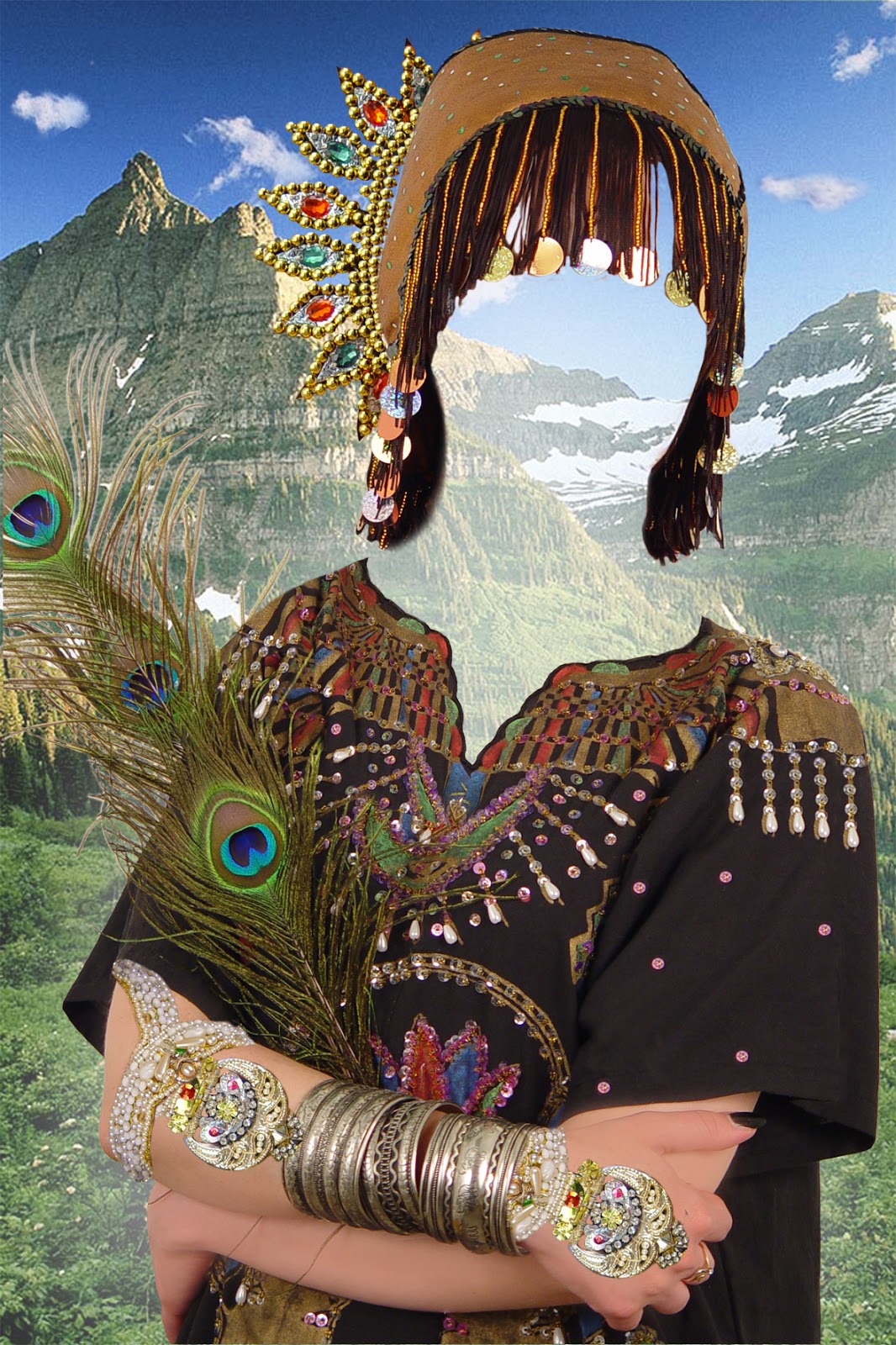
Удобный в использовании редактор, не требующий привыкания. 170+ фильтров и эффектов разбиты на категории, достаточно выбрать понравившийся и настроить интенсивность привычными ползунками. Добавляем рамки, стикеры, текс по вкусу и тут же шэрим результат в соцсети. У приложения имеется виджет в Центр уведомлений iOS и расширение для iMessage.
Простенькое приложение, которое добавляет функционал по мере необходимости (можно догружать пакеты с фильтрами, разбитыми на категории). Bestie позволяет отключить звук камеры и улучшить качество при съемке селфи в условиях низкого освещения, а также сразу отзеркалить полученное изображение. Применять эффекты здесь довольно просто, настроек и опций предусмотрено совсем немного.
В нынешнее время отретушированным снимком в анкете на сайте знакомств никого не обманешь, а вот при помощи Candy Camera можно переходить на следующий уровень — программа позволяет применять эффекты во время видеозвонков. Правда, собеседник при этом также должен будет использовать «камеру-конфетку», что несколько демаскирует пользователя.
Как уже ясно из названия, Zombify превращает пользователей в зомби. Приложение сожержит множество различных эффектов, включая анимационные.
Face Swap Live
Главной особенностью приложения является возможность обмена лицами с другим пользователем, попавшим в объектив камеры. Кроме этого можно применять имеющиеся в базе эффекты и маски к снимкам и видео.
Фото приколы, эффекты и смайлики
Приложение позволяет получить анимированную мультяшную карикатуру из своего фото или фото друга. Более десяти фантазийных эффектов, включая пародийные и эффекты эмоций (удивление, флирт, улыбка и т.д.).
Замена лица
Благодаря данному решению, юзеры смогут в один клик создать себе неожиданный образ – рыцаря, гангстера, монашки, клоуна и т.п.
Программа автоматически подставляет лица со снимков к готовым шаблонам, после чего сама корректирует изображение таким образом, чтобы на выходе получался максимально реалистичный фотомонтаж.
OldBooth
Одно из старейших приложений в App Store по измению лиц. OldBooth позволяет превращать фото пользователя в оригинальных ретро персонажей. При помощи встроенных покупок можно докупить коллекции эффектов соответствующих различным периодам прошлого столетия.
Смешные и Юмористическая камеры
Еще одно приложение для совмещения изображений, которое в отличие от предыдущего, комбинирует фото пользователя только со снимками из встроенной базы. Меняться обликом можно не только с людьми, но и с животными. Разработчики обещают веселый результат обработки. Утилиту можно загрузить бесплатно.
LOL-фото
Программа с забавными фильтрами и эффектами. Бесплатная версия имеет ограниченный функционал, поэтому для использования всех возможностей приложения придется совершать дополнительные покупки.
Face Replace! Pro
Программа, наделенная возможностью совмещать лица с другими изображениями. Можно как применять к фото эффекты из имеющихся в приложении, так и объединять любые снимки из собственных архивов.
Имеется технология автоматического распознавания лиц, корректировки цвета, замены объектов простым перетаскиванием и опция публикации готовых фото в соцсетях.
Change Face HD
В этом приложении шаблоны разбиты на пять категорий. Для того чтобы применить к фото забавные эффекты следует создать снимок или выбрать уже готовый, отметить необходимую категорию и настроить яркость, контрастность и насыщенность.
Фотоприколы INTHELENS
Скачать Фотоприколы INTHELENS Free для iPhone и iPod Touch (App Store)
Скачать Фотоприколы INTHELENS для iPhone и iPod Touch (App Store)
LOL Movie
Утилита для обработки видео. Имеется 17 фильтров, 11 эффектов и 4 шаблона для изменения голоса. Также в программе можно добавлять к роликам музыку и делиться готовыми видео с друзьями в соцсетях. В бесплатной версии ограничен функционал.
У многих фотографов и дизайнеров часто возникает подобная проблема. Получается две фотографии модели: на одной идеальная поза, на другой — идеальное выражение. Как же объединить их в один потрясающий снимок?
Получается две фотографии модели: на одной идеальная поза, на другой — идеальное выражение. Как же объединить их в один потрясающий снимок?
Этот урок от бурлескного фотографа Tigz Rice покажет вам, как плавно объединить лучшие части двух фотографий из одной фотосессии в один снимок при помощи Photoshop. Мы используем несколько корректировочных масок для неразрушительного редактирования. Хотя этот урок фокусируется на голове модели, те же техники можно применить для любой части тела.
Фотографии для урока взяты из недавней фотосессии бурлескной модели Felicity Furore.
Шаг 1
Выберите два изображения, с которыми хотите работать, и откройте оба в Photoshop.
Шаг 2
С активным инструментом Перемещение
(Move Tool) кликните и перетяните одну из фотографий на документ с другим изображением, создав дополнительный слой. Удерживайте нажатой клавишу Shift
во время этого процесса, чтобы оба изображения были выровнены.
Примечание переводчика:
для этого шага нужно упорядочить два документа в одном окне. Для этого перейдите в меню Окно > Упорядочить > Расположить все вертикально
Для этого перейдите в меню Окно > Упорядочить > Расположить все вертикально
(Window > Arrange > Tile).
Шаг 3
Теперь нужно разблокировать Фоновый слой
(Background layer). Кликните по иконке замка на панели слоев, чтобы снять блокировку.
Шаг 4
Выберите оба слоя и перейдите в меню Редактирование > Автоматическое выравнивание слоев
(Edit > Auto Align Layers), позволив Photoshop выровнять изображения за вас, включая поворот и масштабирование. Обычно я выбираю режим Авто
(Auto mode). Он отлично работает для большинства ситуаций.
Шаг 5
Теперь, когда слои выровнены, переименуйте их в «HEAD» (ГОЛОВА) и «BODY» (ТЕЛО) соответственно. Организуйте слои так, чтобы слой «HEAD» был под слоем «BODY».
Шаг 6
Выберите слой «BODY» и кликните по кнопке Добавить маску
(Add New Layer Mask) для создания позитивной (белой) маски над всей группой. Ваша панель слоев должна выглядеть примерно, как на скриншоте ниже.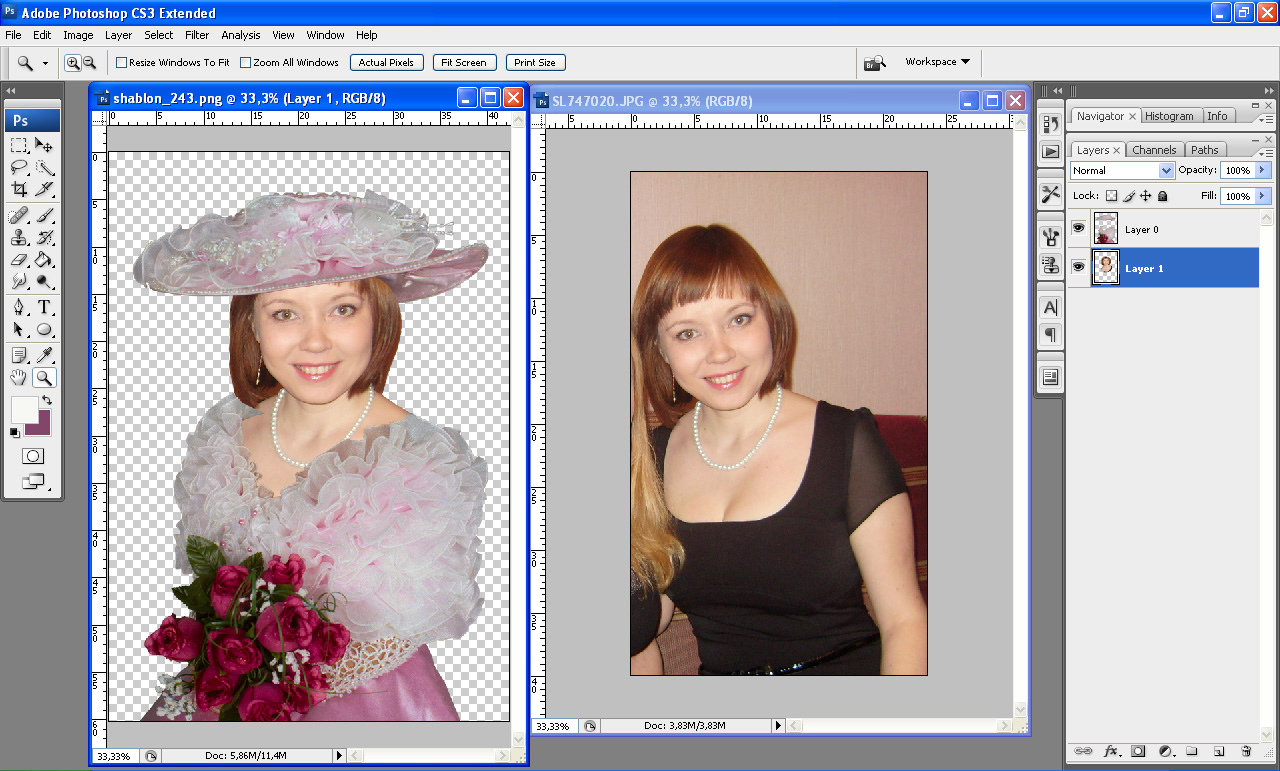
Шаг 7
Для нового слоя-маски активируйте мягкую круглую кисть (английская B) с 100%
Непрозрачностью
(Opacity), выберите черный цвет.
Шаг 8
Закрасьте часть маски, открыв участок с головой из слоя «HEAD». Благодаря тому, что фотографии выровнены, большая часть изображения должна смешаться незаметно, за исключением шеи и, в этом случае, частично позиции рук.
Шаг 9
Начнем очищать зоны вокруг головы. Все еще используя черный цвет, переключитесь на меньшую, мягкую кисть и убедитесь, что все детали, включая ожерелье модели, волосы и вырез ее платья идеально выглядят. Также проверьте наличие «швов» в самом изображении.
Можно ли изменить лицо в видеоролике?
Есть множество возможностей для замены лица в видеоролике, поэтому вам не следует волноваться об этом. Если вы выбрали правильную программу и следовали представленным инструкциям, замена пройдет без заминок. В зависимости от того, чего вы хотите добиться, задачу по замене лиц людей в видеоролике можно выполнить очень легко и быстро. Чтобы максимально использовать эту опцию, выберите редактор видео с уникальными возможностями, который также обладает возможностями отслеживать вращение и движение.
Чтобы максимально использовать эту опцию, выберите редактор видео с уникальными возможностями, который также обладает возможностями отслеживать вращение и движение.
Часть 1: Изменение лица в видео с Filmora Video Editor
Лучше нее в части скорости обработки на рынке нет. Среди ее выдающихся функций есть персонализированные текстовые метки, зеленый экран, коррекция цвета в видео, базовые инструменты для редактирования, определение сцены, эффекты смещенной оптической оси, размытия лица и «картинка в картинке». Совместимость этой программы гарантирована, поскольку она поддерживает многие форматы, такие как MKV, WMV, MP4, MTS и AVI.
Как изменить лицо в видеоролике при помощи Filmora Video Editor
Шаг 1.
Убедитесь, что Filmora Video Editor установлен на вашем компьютере. Это первое действие при замене лица в видеоролике. После установки, вы можете запустить его и открыть окно нового проекта. В нем перетяните видеоролик в Media Library или кликните на кнопку «Import Media Files» чтобы добавить видео, в котором вы хотите изменить лицо.
Шаг 2.
После этого перетяните видеоролик в Timeline, где и будет происходить процесс замены лица. Кликните правой кнопкой мыши на видео, выберите «Power Tool» или кликните на иконке «Power Tool» над Timeline. После этого кликните на вкладке «Faceoff».
Шаг 3.
Эффект face-off поможет добавить новые лица к тем, что были обнаружены в используемом видео файле. На панели меню вы увидите вкладку «face-off», на которую надо кликнуть – так вы получите доступ к нескольким опциям по лицам. Проверьте все внимательно и выберите то, которое хотите использовать в своем видеоролике. После того, как вы кликните на выбранном лице, оно будет автоматически добавлено в видео. Потратьте время на предварительный просмотр вашего видео, нажав на кнопку «play». Этот шаг очень важен, так вы сможете заметить любые недостатки, возникшие при замене лица.
Часть 2: Есть ли сайт, на котором можно изменить лицо в видео бесплатно?
Есть много сайтов, на которых можно менять лицо в видеоролике, и вряд ли вам удастся проверить их все.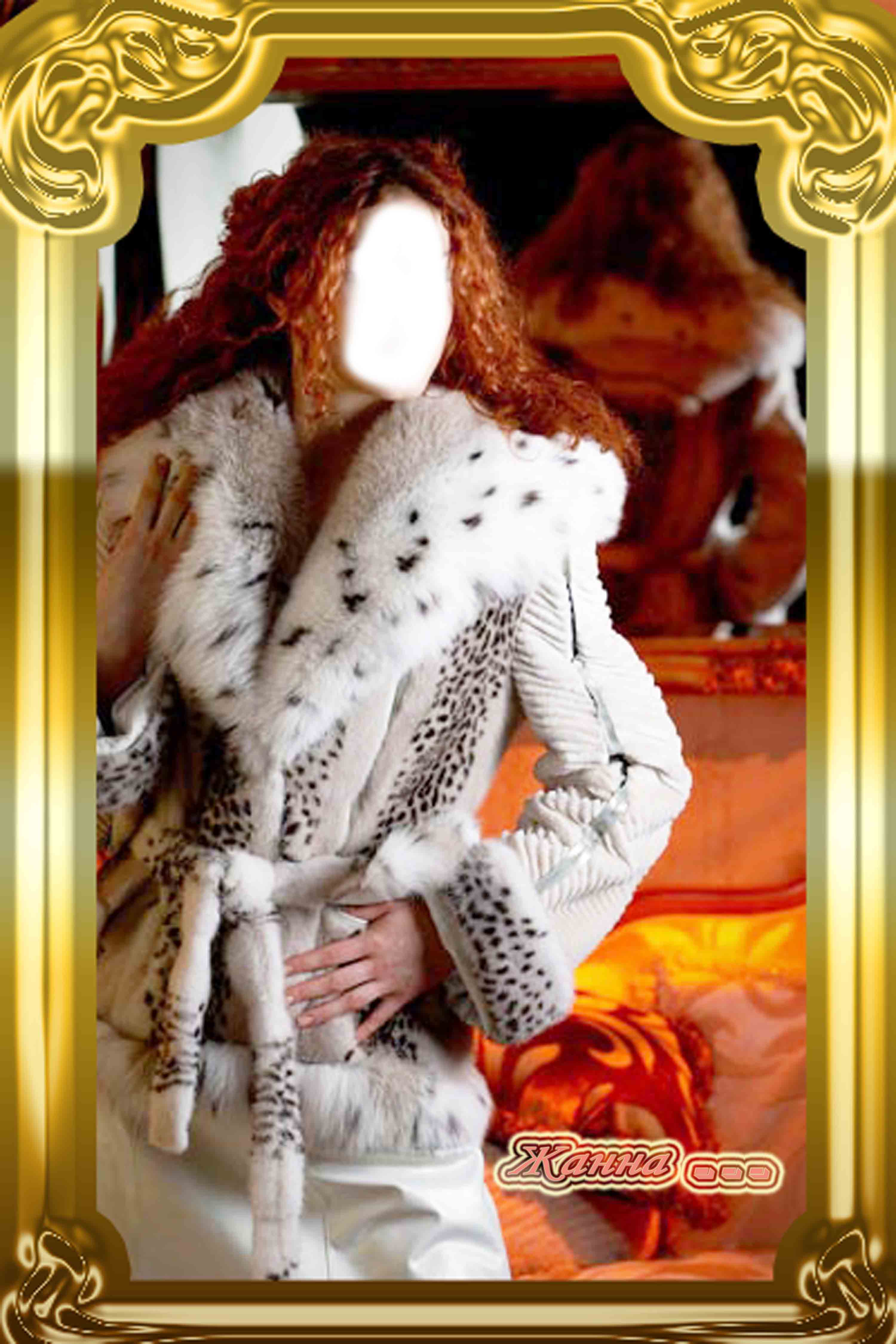 Интернет – популярный способ делать что-либо в цифровом мире и вам следует пойти по этому пути при замене лиц в видеороликах. Обязательно рассмотрите побольше возможностей, чтобы выбрать идеальный сайт.
Интернет – популярный способ делать что-либо в цифровом мире и вам следует пойти по этому пути при замене лиц в видеороликах. Обязательно рассмотрите побольше возможностей, чтобы выбрать идеальный сайт.
#1: Animal Head Photo Mashup
Это приложение позволяет добавлять забавные рожицы в видео для развлечения.
#2: Plastic Surgery Simulator
Работает так же, как и пластический хирург, для добавления забавных лиц в видеоролик.
Фотошоп парные костюмы вставить лицо. Вставить лицо онлайн
Фотоиндустрия стремительно развивается, поэтому не странно, что каждому хочется получить качественные фотографии. Их обработка стала особенно популярной благодаря социальным сетям. Ранее приходилось пользоваться специальным программным обеспечением, в котором не всегда просто разобраться из-за навигации, поэтому нет ничего странного, в том, что многие хотят вставить лицо в фото онлайн бесплатно. Для этого можно воспользоваться нашим сервисом, который предоставляет самые разные возможности для обработки снимков. Поверьте, не так много ресурсов позволяют проделать множество манипуляций с фотографиями.
Поверьте, не так много ресурсов позволяют проделать множество манипуляций с фотографиями.
На нашем сайте также представлен широкий выбор .
Принципы работы
Перед тем как вставить лицо онлайн бесплатно в любое изображение, нужно учитывать несколько моментов во время предварительной обработки:
- формат фотографии должен быть качественным;
- делать снимок можно не на дорогую технику, но если используется телефон – нужно убедиться, что лицо хорошо видно;
- перед тем как вставить лицо в шаблон онлайн бесплатно, нужно определиться с цветовой гаммой, дизайном.
Фоторедактор работает с изображениями разного качества, но остаётся актуальным вопрос цветового баланса, поэтому нужно серьёзно заняться коррекцией. Необязательно использовать профессиональные программы: перед тем, как вставить фото в картинку, можно обработать снимок при помощи онлайн-сервиса. Главное, что это всё доступно без регистрации.
Чтобы сделать фотомонтаж онлайн бесплатно, вставить лицо в картинку достаточно просто:
- зайти на наш сервис;
- выбрать соответствующий раздел;
- подобрать нужные фотошаблоны;
- загрузить фото;
- сохранить изображение на компьютере.

Создать интересное изображение с собственным изображением бесплатно без регистрации несложно: зайди на сервис, выбери шаблон и вставь свою фотографию. После этого картину можно размещать на различных сетевых ресурсах.
Хотите прикрепить ? Сделайте это на best-photoshop
.
Преимущества
Фотомонтаж – это один из способов вставить лицо в картинку онлайн без регистрации и бесплатно. Теперь каждый может почувствовать себя звездой, которая снимается для обложек журналов, визуализировать мечты об отдыхе на побережье экзотического острова, представить хотя бы на минутку, каково быть героем известного фильма.
При работе нужно корректировать цветовую гамму, яркость и контрастность изображения. Работа достаточно сложная и занимает не один час, но если вставить лицо в фото онлайн бесплатно, то можно избежать этого процесса, так как сервис предлагает разные фильтры для предварительной обработки.
Если говорить о преимуществах использования подобных ресурсов, то их несколько:
- доступны без регистрации;
- различные фотошаблоны;
- простой интерфейс;
- понятная навигация;
- на одном ресурсе доступен полноценный фоторедактор.

Анализируя все преимущества, можно прийти к выводу, что создать фотоэффекты с лицом онлайн бесплатно или вставить фото в изображение намного удобнее, чем использовать специальное программное обеспечение, которое нужно устанавливать на компьютер.
Интернет-сервисы предполагают использование самых разных устройств, в том числе телефонов и планшетов, ведь никаких системных требований нет. Теперь сделать красивое фото всего за несколько минут получиться даже у тех, кто ранее никогда ничем подобным не занимался. К тому же такой снимок станет отличным подарком для родных и близких. Его не нужно использовать только в социальных сетях, а можно распечатать и повесить на стену.
Выбирайте фотомонтаж и получайте красивые изображения, не прикладывая особых усилий.
Инструкция
Шаблоны женских костюмов, платьев, мужских классических «троек» с разными галстуками и сорочками можно найти как на платных фотостоках (Shutterstock.com, istock.com), так и на бесплатных ресурсах (Allpolus. com, Photoshop-shablon.ru, Olik.ru). Скачайте файл в формате psd (стандартный для «Фотошопа»), представляет набор графических элементов, приспособленных для редактирования и расположенных на разных слоях.
com, Photoshop-shablon.ru, Olik.ru). Скачайте файл в формате psd (стандартный для «Фотошопа»), представляет набор графических элементов, приспособленных для редактирования и расположенных на разных слоях.
Откройте Adobe Photoshop. Если у вас еще нет этой программы, вы можете установить условно-бесплатную версию (будет работать 30 дней) с сайта Adobe.com.
Выберите в меню раздел «Файл», пункт «Открыть» и откройте в разных окнах шаблон костюма и фотографию с человеком, лицо которого требуется добавить в коллаж.
Выберите слой с лицо
м и с помощью курсора мыши перенесите его в палитре так, чтобы лицо
оказалось под прической или головным убором, имеющимся на шаблоне. Затем отредактируйте положение всех остальных слоев, добиваясь того, чтобы и шея в итоге была позади всех остальных элементов костюма.
Теперь размер и положение лица нужно откорректировать, чтобы лицо
было пропорционально шаблону. На панели инструментов выберите инструмент перемещения, а затем нажмите на лицо
, чтобы отобразились границы редактирования.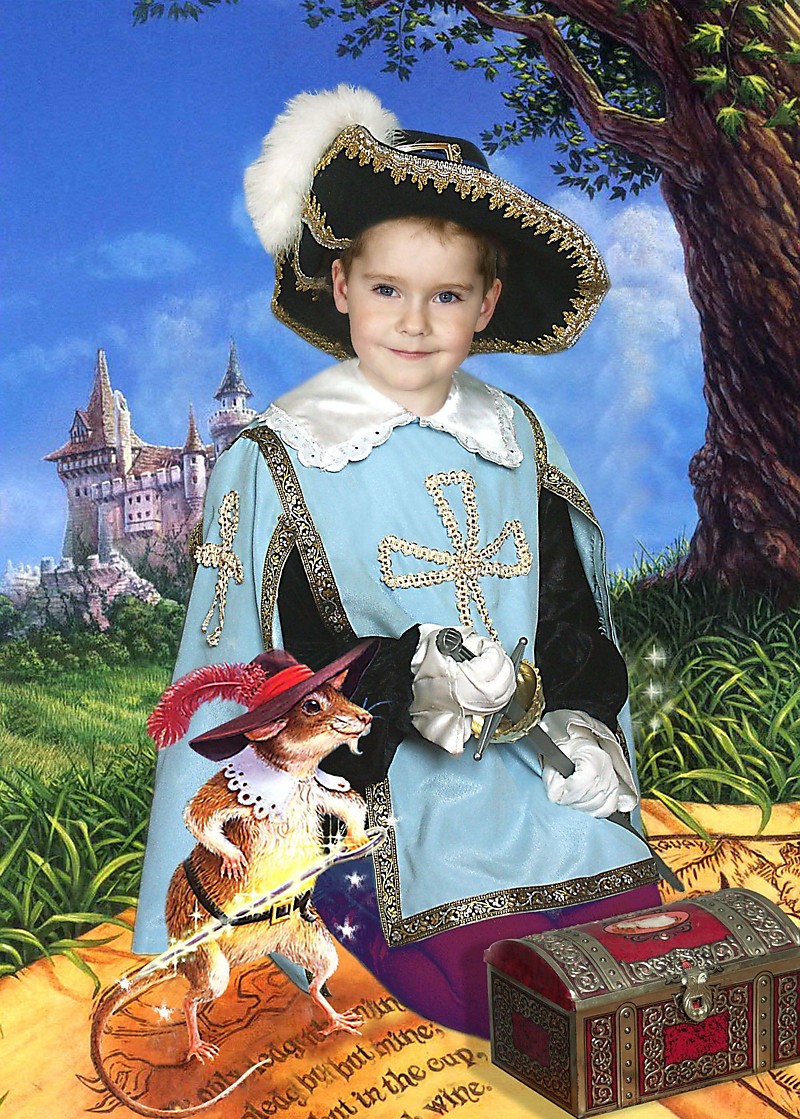
Не отпуская левую клавишу мыши, продолжайте перемещать лицо
и изменять его размер, пока лицо
не станет пропорциональным фигуре на шаблоне, прическе и головному убору. При необходимости измените угол поворота головы, также двигая лицо
с помощью инструмента перемещения. Примените трансформацию.
Также изменить форму и положение лица можно, вызвав инструмент трансформации Ctrl+T. При необходимости слегка измените размер и угол наклона шляпы или прически, перейдя на соответствующий слой.
Теперь вам нужно стереть лишние куски фона вокруг лица, чтобы окончательно доработать фотографию. Перейдите на слой с лицо
м, выберите на панели инструментов ластик (Eraser tool), установите значение твердости на 0% и аккуратно сотрите все лишнее, оставив только контуры лица.
После этого объедините слои, нажав правой кнопкой на самом верхнем слое и выбрав в контекстном меню опцию Flatten Image. Сохраните готовое фото в формате JPEG.
Профессиональный редактор растровой графики Adobe Photoshop предоставляет поистине фантастические возможности. Именно за это его любят в среде пользователей, увлекающихся созданием фотоколлажей. И действительно, произвести действия, типичные для подобных задач, например, перенести лицо
Именно за это его любят в среде пользователей, увлекающихся созданием фотоколлажей. И действительно, произвести действия, типичные для подобных задач, например, перенести лицо
с одной фотографии
на другую, можно всего за несколько минут.
Вам понадобится
- — установленный редактор Adobe Photoshop.
Инструкция
Откройте в Adobe Photoshop две фотографии
(ту, с которой и ту, на которую нужно перенести лицо
). Для загрузки изображения нажмите Ctrl+O или в главном меню выберите пункты File и «Open…», после чего перейдите в директорию с нужным файлом, выделите его в листинге и нажмите кнопку «Открыть».
Создайте область выделения, охватывающую все лицо
, на фотографии
, с которой его нужно перенести. Используйте инструменты групп Lasso Tool и Marquee Tool.
Скорректируйте область выделения при помощи быстрой маски. Нажмите клавишу Q на клавиатуре или кнопку Edit in Quick Mask Mode на панели инструментов. Активируйте инструмент Brush Tool. Выберите подходящую кисть на выпадающей панели Brush. Установите черный цвет переднего плана. Работая кистью, удалите лишние области выделения. Аналогично, выбрав белый цвет, добавьте к выделению необходимые области. Выйдите из режима быстрой маски, повторно нажав Q или кнопку на инструментальной панели.
Активируйте инструмент Brush Tool. Выберите подходящую кисть на выпадающей панели Brush. Установите черный цвет переднего плана. Работая кистью, удалите лишние области выделения. Аналогично, выбрав белый цвет, добавьте к выделению необходимые области. Выйдите из режима быстрой маски, повторно нажав Q или кнопку на инструментальной панели.
Перенесите лицо
с одной фотографии
на другую. Скопируйте текущую область выделения в буфер обмена. Для этого нажмите Ctrl+C или выберите пункты Edit и Copy в меню. Переключитесь в окно с изображением, на которое нужно вставить лицо
. Нажмите Ctrl+V или выберите в меню Edit и Paste. Закройте окно с изображением-источником.
Выделите лицо
на целевом изображении. Отключите видимость текущего слоя в панели слоев. Переключитесь на нижний (фоновый) слой. Совершите действия, аналогичные описанным во втором и третьем шаге.
Удалите лицо
с изображения фонового слоя. В меню выберите пункты Layer, New, «Layer From Background. ..». В диалоге New Layer нажмите кнопку OK. Нажмите кнопку Delete или в меню выберите пункты Edit и Clear.
..». В диалоге New Layer нажмите кнопку OK. Нажмите кнопку Delete или в меню выберите пункты Edit и Clear.
Совместите перенесенное на фотографию лицо
с исходным изображением. Активируйте и включите видимость верхнего слоя. Выберите в меню пункты Layer, Arrange и Send to Back, чтобы перенести этот слой вниз. Активируйте режим масштабирования, выбрав пункты меню Edit, Transform и Scale. Нажмите и удерживайте клавишу Shift. Перемещайте углы рамки в рабочем пространстве для изменения размеров изображения. Мышью подвиньте лицо
на нужное место. Кликните по кнопке любого инструмента и нажмите кнопку OK в появившемся окне для применения изменений. При осуществлении данных действий может иметь смысл временно увеличить прозрачность верхнего слоя путем установки его параметра Opacity.
Вам хочется порадовать любимого соблазнительной фотографией в необычном антураже, например, на поле боя, или собираетесь сделать портрет своему сыну в военной форме, но при этом не хотите платить за это лишние деньги? Тогда Вы зашли на правильный сайт! Только у нас Вы сможете совершенно бесплатно преобразить свои новые снимки или отреставрировать старые изображения. Ничто так не украшает мужчину, как знаки отличия его мужественности. Наши рамки для фото с военной тематикой выгодно подчеркнут Ваши достоинства или преобразят Вашего избранника: придадут его образу силу и обаяние. Увидев результат работы нашего онлайн-фотошопа, Ваш избранник почувствует себя самым любимым и желанным в целом мире. Не медлите, загрузите снимок родного Вам человека прямо сейчас, и уже через мгновение вы получите нужный результат.Специально для Вас мы приготовили несколько фоторамок, снабжённых поздравительными подписями. При помощи них Вы сможете создать из своих фотографий оригинальные открытки. Такой презент можно будет послать по почте или разместить на странице у друга. Ваша креативность и творческая сторона точно не останутся незамеченными. Просто представьте, как будет приятно получить родному Вам человеку Вашу фотографию, которую сопровождают военные и армейские фотоэффекты и надпись: «Поздравляю с 23 февраля!» Мужчине никогда не забыть годы службы в вооружённых силах.
Ничто так не украшает мужчину, как знаки отличия его мужественности. Наши рамки для фото с военной тематикой выгодно подчеркнут Ваши достоинства или преобразят Вашего избранника: придадут его образу силу и обаяние. Увидев результат работы нашего онлайн-фотошопа, Ваш избранник почувствует себя самым любимым и желанным в целом мире. Не медлите, загрузите снимок родного Вам человека прямо сейчас, и уже через мгновение вы получите нужный результат.Специально для Вас мы приготовили несколько фоторамок, снабжённых поздравительными подписями. При помощи них Вы сможете создать из своих фотографий оригинальные открытки. Такой презент можно будет послать по почте или разместить на странице у друга. Ваша креативность и творческая сторона точно не останутся незамеченными. Просто представьте, как будет приятно получить родному Вам человеку Вашу фотографию, которую сопровождают военные и армейские фотоэффекты и надпись: «Поздравляю с 23 февраля!» Мужчине никогда не забыть годы службы в вооружённых силах. Армия оставляет большой след в жизни сильного пола. Самым лучшим подарком для него в День Защитника Отечества станут военные коллажи, изображающие его сослуживцев и друзей. С нами Вам больше не придётся хранить столь дорогие для сердца фотографии по отдельности. При помощи нескольких щелчков мышки Вы получите наглядную картину, которая передаст каждую минуту из лет, проведенных не на гражданке.Ещё больший и неизгладимый след оставляет война. Невозможно вычеркнуть из жизни тех, кто провёл с тобой это время. Подобная связь остаётся на всю жизнь. Напомнить другу о пережитом, поздравить его или просто передать ему привет Вам помогут наши уникальные военные фоторамки. Мы всегда помним о Вас и никогда не устаём создавать что-то новое. Именно поэтому на нашем сайте Вы сможете подобрать ту фоторамку, которая будет подходить именно к нужному Вам роду войск. Неважно, где служил Ваш друг или брат, не имеет значения Ваше звание и полк, у нас Вы найдёте и фоны, изображающие самолёты, и те, на которых запечатлены сухопутные войска, и даже морские корабли и подлодки.
Армия оставляет большой след в жизни сильного пола. Самым лучшим подарком для него в День Защитника Отечества станут военные коллажи, изображающие его сослуживцев и друзей. С нами Вам больше не придётся хранить столь дорогие для сердца фотографии по отдельности. При помощи нескольких щелчков мышки Вы получите наглядную картину, которая передаст каждую минуту из лет, проведенных не на гражданке.Ещё больший и неизгладимый след оставляет война. Невозможно вычеркнуть из жизни тех, кто провёл с тобой это время. Подобная связь остаётся на всю жизнь. Напомнить другу о пережитом, поздравить его или просто передать ему привет Вам помогут наши уникальные военные фоторамки. Мы всегда помним о Вас и никогда не устаём создавать что-то новое. Именно поэтому на нашем сайте Вы сможете подобрать ту фоторамку, которая будет подходить именно к нужному Вам роду войск. Неважно, где служил Ваш друг или брат, не имеет значения Ваше звание и полк, у нас Вы найдёте и фоны, изображающие самолёты, и те, на которых запечатлены сухопутные войска, и даже морские корабли и подлодки. Любая из них способна согреть сердце бывшего военного, а самое главное: они все в вашем полном распоряжении!Ну, а если Ваш родной мужчина ещё служит, то, конечно же, ему сейчас очень не хватает Вашего внимания. Чтобы поднять настроение солдату, напомнить о себе и о своих чувствах вам просто необходимо прислать ему лучший свой снимок. Преобразить его Вам поможет наш фотомонтаж с военной техникой и оружием. Любой мужчина, получивший такую фотографию, будет стремиться домой к той единственной и соблазнительной, что обворожила его, снявшись на фоне, изображающем танки. Ну, и, конечно же, не стоит забывать о собственном удовольствии. Необычная аватарка привлечёт к Вам новых людей, поможет найти друзей, а возможно, даже обрести любовь. Просто представьте, как шикарно Вы будете выглядеть на той фотографии, где сжимаете боевые гранаты, и на вас надета военная форма. Всё это мы рады дарить Вам прямо сейчас и каждый день. Наслаждайтесь, творите, импровизируйте! Вместе с нами Вы забудете о границах, останутся только рамки, преображающие в фотографиях Вас и Ваш мир!.
Любая из них способна согреть сердце бывшего военного, а самое главное: они все в вашем полном распоряжении!Ну, а если Ваш родной мужчина ещё служит, то, конечно же, ему сейчас очень не хватает Вашего внимания. Чтобы поднять настроение солдату, напомнить о себе и о своих чувствах вам просто необходимо прислать ему лучший свой снимок. Преобразить его Вам поможет наш фотомонтаж с военной техникой и оружием. Любой мужчина, получивший такую фотографию, будет стремиться домой к той единственной и соблазнительной, что обворожила его, снявшись на фоне, изображающем танки. Ну, и, конечно же, не стоит забывать о собственном удовольствии. Необычная аватарка привлечёт к Вам новых людей, поможет найти друзей, а возможно, даже обрести любовь. Просто представьте, как шикарно Вы будете выглядеть на той фотографии, где сжимаете боевые гранаты, и на вас надета военная форма. Всё это мы рады дарить Вам прямо сейчас и каждый день. Наслаждайтесь, творите, импровизируйте! Вместе с нами Вы забудете о границах, останутся только рамки, преображающие в фотографиях Вас и Ваш мир!.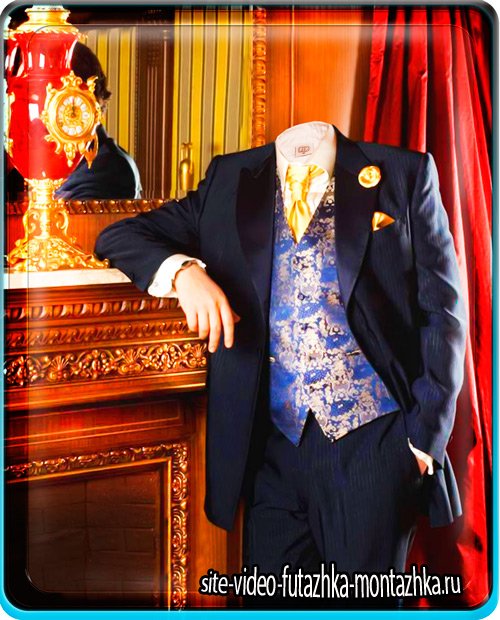
Онлайн фотошоп вставить лицо екатерины второй. Как в фотошопе вставить лицо в другое фото. Открываем фотошоп и начинаем работу
Хотите узнать, как можно «поменяться лицами» с другом, родственником или любимой знаменитостью? В этом вам поможет магия фотомонтажа! Как это работает? Поисковики по запросу, наверняка, предложат воспользоваться фотошопом, но непрофессионалу эта программа не подойдёт. Оптимальный вариант – простая , вроде «Домашней Фотостудии». В этой статье вы узнаете, как в фотографию вставить другое лицо, не имея опыта в фотомонтаже.
Шаг №1. Начинаем работу
Для начала предлагаем и установить его на вашем ПК. Следуйте за указаниями Мастера установки – программа будет готова к работе буквально за минуту. Запустите утилиту. В стартовом окне выберите опцию «Открыть фотографию»
и найдите файл с фото, которое вы хотите отредактировать.
Вы сможете начать работу сразу после того, как программа будет установлена
Шаг №2.
 Фотомонтаж
Фотомонтаж
Следующий этап – самый ответственный. В главном меню нажмите на вкладку «Оформление»
и найдите в списке . В появившемся окне создайте новый слой. Для этого нажмите «Добавить слой» > «Фотографию»
и загрузите фото, которое хотите наложить.
С помощью фотомонтажа вы сможете без труда наложить одну фотографию на другую
При выборе снимка, стоит помнить, что обе фотографии должны были примерно одинакового разрешения и качества. Более того, лица должны быть сняты с максимально похожего ракурса.
В списке выберите слой с добавленным изображением и нажмите «Обрезать фото»
. Автоматически появится новое окно. Воспользуйтесь произвольной формой обрезки. Аккуратно обведите лицо по контуру, стараясь избегать лишних объектов, вроде аксессуаров. Если получилось неровно, воспользуйтесь опцией «Сбросить выделение»
и попробуйте ещё раз. Замкните пунктирную линию, дважды кликнув мышкой. Увеличьте показатель на шкале «Размытие границ»
, потянув ползунок вправо, и нажмите «Применить»
.
Увеличьте масштаб снимка, чтобы результат был максимально точным и аккуратным
Теперь выясним, как на фото вставить другое лицо так, чтобы разница была не заметна. Для этого необходимо трансформировать обрезанный слой. Измените размер нового изображения, потянув выделенную область за углы. «Новое» лицо должно совпадать с размером лица на исходном изображении. При необходимости поверните слой, двигая ползунок на шкале «Угол поворота»
. Режим смешивания «Нормальный»
будет выставлен по умолчанию, но при желании вы можете выбрать другой. Готово! Нажмите кнопку «Применить».
Отрегулируйте наложение слоя так, чтобы «новое» лицо смотрелось максильмано натурально
Шаг №3. Уровни и цветокоррекция
Всё ещё слишком заметно, что лицо было взято с другого снимка. Выполним простейшую цветокоррекцию. Для этого во вкладке «Изображение»
откройте «Уровни»
. Разобраться в использовании этой функции очень просто. На шкале «Уровни на входе»
3 ползунка – белый (светлые оттенки), серый (полутона) и чёрный (тёмные оттенки). С их помощью вы сможете комплексно настроить яркость фотографии. Меняйте положение ползунков, чтобы затемнить (вправо) или осветлить (влево) изображение. Затем, сохраните его, нажав «ОК».
С их помощью вы сможете комплексно настроить яркость фотографии. Меняйте положение ползунков, чтобы затемнить (вправо) или осветлить (влево) изображение. Затем, сохраните его, нажав «ОК».
Регулируя уровни, вы сможете сделать картинку с «новым» лицом более однотонной
Шаг №4. Работаем с деталями
Теперь вы знаете, как в фото вставить другое лицо максимально естественно, но этим ваши возможности не ограничиваются. Если в обработке нуждаются отдельные области на изображении, воспользуйтесь инструментами на панели слева. Выберите «Кисть размытия»
, чтобы сделать переход от исходного снимка ещё более плавным. Настройте параметры инструмента – чем меньше объект обработки, тем меньше размер и прозрачность кисти.
Также вы можете аналогичным образом затемнить или осветлить отдельные участки фото, добавить им резкости, контраста или насыщенности. Просто выберите соответствующую кисть на панели инструментов и обработайте нужную часть изображения.
Используйте кисти затемнения и осветления, чтобы придать изображению больше объема
Шаг №5.
 Сохраняем и делимся с друзьями
Сохраняем и делимся с друзьями
Оценим окончательный результат.
Фотомонтаж поможет примерить на себя роль любимого киноперсонажа
Вы сможете отрегулировать качество снимка перед сохранением
Готово! Теперь вы знаете, что вставить лицо в другую фотографию в фотошопе – не единственное решение. Эта инструкция универсальна, используйте её на практике так, как вам захочется. Узнайте, и откройте для себя новые возможности программы! «Домашняя Фотостудия» станет для вас верным помощником в любой ситуации, когда нужно качественно обработать снимок.
29.01.2017 28.01.2018
Привет всем постоянным посетителям и гостям сайта сайт
В этом уроке мы рассмотрим, как в фотошопе вставить лицо в другое фото. И немножечко пошалим.
Стоит отметить, главным аспектом, который нужно помнить перед тем, как создавать монтаж с использованием лиц, это исходники. К их выбору нужно относиться тщательно и серьезно, потому что именно от выбора исходника зависит результат. Необходимо следить, чтобы совпадали наклон и положение головы, освещение, необходимо, чтобы фото были сделаны с одного ракурса и т.п. В противном случае не стоит рассчитывать на качественный результат.
Необходимо следить, чтобы совпадали наклон и положение головы, освещение, необходимо, чтобы фото были сделаны с одного ракурса и т.п. В противном случае не стоит рассчитывать на качественный результат.
Как уже упоминалось ранее, мы решили пошалить и вставить лицо Путина в голову Трампа. Скачайте изображения .
Открываем фотошоп и начинаем работу
Открываем обе фотографии в фотошоп (Ctrl + O):
Переходим к фото с Владимиром Владимировичем и любым удобным способом выделяем лицо.
Например, инструментом Лассо (Lasso Tool). Горячая клавиша вызова инструмента – L.
Выделяем лицо Путина – захватываем все черты лица, лоб вырезаем частично:
Нажимаем на клавиатуре Ctrl + C, чтобы скопировать лицо, переходим к реципиенту – Трампу и нажимаем Ctrl + V для того, чтобы вставить лицо в документ.
Нажимаем на клавиатуре Ctrl + T для вызова Свободной трансформации (Free Transform).
Уменьшаем лицо, чтобы оно соответствовало размеру лица Трампа:
Чтобы еще лучше вписать лицо, уменьшаем непрозрачность слоя и стараемся, чтобы глаза, губы и брови совпадали:
Как только вы удачно разместите лицо — верните обратно непрозрачность на 100%.
Переходим в Выделение — Модификация — Сжать (Select — Modify — Contract):
В выпадающем окне ставим радиус 5-8 пикселей:
Переходим на слой с Трампом и дважды щелкаем по замочку, для разблокировки слоя:
Нажимаем на клавиатуре клавишу Delete. После этого на слое с Трампом появится «отверстие»:
Нажимаем на клавиатуре Ctrl + D, чтобы снять выделение. Зажимаем клавишу Shift и выделяем на палитре слоев оба слоя:
Переходим в Редактирование — Автоналожение слоев (Edit — Auto — Blend Layers):
Настройки должны быть следующие:
Все недочеты автоматической вставки можно исправить, к примеру, инструментом Микс-кисть (Mixer brush).
Создаем новый слой:
В верхней панели настройки инструмента Микс-кисть выставляем примерно такие настройки:
На новом слое проходимся Микс кистью по областям стыка фото. Особенно уделяем внимание левой части лица:
Создаем еще один новый слой, заливаем его (Shift + F5) 50% серого:
Переходим в меню Фильтр-Шум-Добавить шум (Filter-Noise-Add Noise):
Добавляем 1-3%:
Меняем режим наложения слоя на Перекрытие (Overlay):
Щелкаем ПКМ (правой кнопкой мыши) по слою в палитре слоев и выбираем пункт «Создать обтравочную маску». Таким образом слой с шумом будет воздействовать только на слой, на котором мы рисовали Микс кистью.
Таким образом слой с шумом будет воздействовать только на слой, на котором мы рисовали Микс кистью.
Вот мы и узнали способ, как просто, легко и быстро вставить в другое фото. Очень доступный способ в фотошопе!
Успехов в творчестве! Пусть Муза вас не покидает!
Программа, созданная специалистами «ФОТОУЛИЦА», позволяет проводить фотомонтаж лица онлайн бесплатно. Достаточно только выбрать один из имеющихся в наборе программы шаблонов, спецэффектов или инструментов и применить его для редактирования фотографии. К любой фотографии можно также применить всевозможные рамочки и прочие эффекты, способные существенно повысить качество снимка.
Следует отметить, фотомонтаж лица онлайн проводится абсолютно бесплатно и без необходимости изучения каких-то популярных графических продуктов. Абсолютно любое действие, совершаемое через такую программу для онлайн редактирования, в сети делают процесс фотомонтажа бесплатным и доступным многим пользователям. Качество полученной фотографии, нужно упомянуть, также находится на самом высочайшем уровне.
Преимущества фоторедактора онлайн
Бесплатный фотомонтаж, проводимый онлайн посредством нашего сайта, является не только качественным, но еще и очень быстрым. Все, что нужно сделать для начала редактирования – это выполнить всего лишь три простых действия:
- Отобрать необходимые спецэффекты с сервиса онлайн монтажа;
- Загрузить с компьютера либо другого источника необходимую для редактирования фотографию;
- Подобрать наиболее оптимальный эффект онлайн и сохранить фотографию;
После того, как отредактированное фото готово, программа для онлайн редактирования позволяет сделать с ним практически что угодно – отправить в собственную галерею, сохранить на компьютере, а также добавить друзьям. Благодаря огромному разнообразию современного функционала, а также простоте в использовании, бесплатный онлайн фоторедактор от «ФОТОУЛИЦА» очень удобен в использовании и позволяет быстро и качественно изменять фотографии.
Разнообразие имеющихся на портале эффектов позволяет сотворить с фотографией практически все, что угодно. Главное – это знать, что именно хочется получить в конечном итоге. После, на полученные посредством применения сервиса фотографии можно будет любоваться без причины и с огромным удовольствием. Это очень быстрый и практичный способ получения фотографий, который не предполагает наличия различного рода программ и специальных навыков.
Главное – это знать, что именно хочется получить в конечном итоге. После, на полученные посредством применения сервиса фотографии можно будет любоваться без причины и с огромным удовольствием. Это очень быстрый и практичный способ получения фотографий, который не предполагает наличия различного рода программ и специальных навыков.
Набор средств для фотомонтажа на выбор
Fotor – это мощный онлайн фоторедактор и средство для создания графического дизайна. Он предоставляет огромную базу данных шаблонов фотомонтажа онлайн, фонов, и клипартов, чтобы помочь вам в создании потрясающих фотомонтажей. Различные стильные шаблоны фотомонтажа также дают вам возможность создать ваш собственный потрясающий фотомонтаж онлайн. Сотни индивидуальных клипартов позволяют вам отлично декорировать ваше изображение фотомонтажа. Попробуйте Программу Фотомонтажа от Fotor прямо сейчас!
Придайте вашим изображением выразительность с помощью с помощью настраиваемых фотомонтажей
Фотомонтаж – это уникальный способ сделать ваши изображения гораздо более значимыми и помочь вам привлечь больше внимания в любой социальной сети.
 Fotor сделает вам большое одолжение, позволив вам создавать и редактировать ваши собственные фотомонтажи онлайн бесплатно. Убирать фон в изображениях с помощью съемника фона от Fotor, изменять фон и добавлять стикеры, которые включают в себя различные формы. После, вы можете настроить их размер и добавить другие изображения в формы. Это сделает вашу фотографию дороже тысячи слов.
Fotor сделает вам большое одолжение, позволив вам создавать и редактировать ваши собственные фотомонтажи онлайн бесплатно. Убирать фон в изображениях с помощью съемника фона от Fotor, изменять фон и добавлять стикеры, которые включают в себя различные формы. После, вы можете настроить их размер и добавить другие изображения в формы. Это сделает вашу фотографию дороже тысячи слов.Смонтируйте ваши дизайны
Не стесняйтесь получить гораздо больше вдохновения от фотомонтажа. Используйте ваше воображение на полную и создавайте ваши потрясающие визуальные творения с помощью создателя дизайна от Fotor, набор фонов или фоновых узоров может послужить фоном вашего фотомонтажа. Вы также можете добавить больше изображений и стикеров к фону. Fotor может помочь вам создать потрясающие постеры, флаеры и быстро увеличить продажу продуктов.
Вставить лицо в тело
Pixiz является полностью свободным творческое пространство финансируется исключительно за счет рекламы.
Чтобы продолжить пользоваться всеми фотомонтажами Pixiz, отключите блокировку рекламы на нашем веб-сайте.
Чтобы удалить это сообщение, разблокируйте Pixiz в своем блокировщике рекламы:
— Нажмите на иконку вашей верхней части браузера блокатором объявления:
Крутые фотомонтажи лица онлайн и фотоэффекты с лицом — открой свое альтер эго!
Кто вы в своих мечтах? Роковая красотка, кинодива или нежная фея? Крутой киногерой, спортсмен, а может даже Дед Мороз? 🙂 Воплотите самые смелые мечты о своем “я” с прикольными фотомонтажами лица, куда можно вставить свое лицо онлайн бесплатно.
Наша коллекция онлайн фотошаблонов использует алгоритм автоматического распознавания лиц на фото, что позволяет вставить свое лицо в картинку с любым сюжетом.
Экспериментируя с заменой лица онлайн, сильные мужчины запросто могут перевоплотиться в пирата, танкиста, пожарного или героя постапокалипсиса. Романтичным особам, возможно, захочется сделать фотомонтаж с фотомоделью в купальнике, восточной красавицей и лесной феей. А тем, кто мечтает о спортивной карьере, мы предлагаем вставить свое лицо в фото боксера на ринге, грациозной гимнастки или крутого лыжника.
А тем, кто мечтает о спортивной карьере, мы предлагаем вставить свое лицо в фото боксера на ринге, грациозной гимнастки или крутого лыжника.
Но и это еще не все! С помощью наших фотошаблонов вы можете не только вставить лицо в сюжетные фото, но и применить к лицу на своем фото различные фотоэффекты. Фотоэффекты с лицом включают в себя эффекты наложения веснушек, реалистичных слез, аквагрима или, например, имитацию зацелованного лица.
Прикольные фотошопы. Все мы любим рассматривать смешные картинки, фотографии, приколы, которыми сегодня переполнен интернет. Существует множество сайтов на которых плодятся и размножаются всевозможные прикольные фотографии. Эти фотографии разложены по группам и категориям. Попадают они в интернет по воле самих пользователей которые просто желают поделиться своей жизнью со всеми, публикуя свои фото, например в социальных сетях.
Мы, в свою очередь, представляем Вам возможность, на нашем сайте, стать автором прикольной картинки, самостоятельно сделать фотомонтаж, коллаж,вставить в шаблон для фотошопа фотографию, голову, часть лица и так далее!
На данной странице нашего проекта для вас собраны прикольные картинки для создания фотомонтажа, шаблоны для фотошопа.
Если вы хотите подарить другу фотку, прикольную картинку, то для этого вам нужно выбрать шаблон из предоставленных вариантов шаблонов, загрузить себе на комп его архив, разархивировать его и с помощью программы Бесплатный онлайн фотошоп которая есть на нашем сайте, сделать фотомонтаж, (вставить фото, лицо, голову друга в шаблон).
Загрузи понравившийся архив шаблона прикольной картинки, в онлайн фотошоп и сделай прикольное фото!
Если вы не знаете как это сделать правильно? — читайте уроки по онлайн фотошопу, которые мы публикуем специально для этого. О том как сделать прикольную картинку — фотомонтаж, читайте здесь.
Для использования программы фотошоп онлайн перейдите по ссылке. D
Внимание всем Web мастерам, загружающим шаблоны на наш сайт! На сегодня пользуются спросом
«Рамки Для фотошопа» — это именно то, что находится в категории «РАМКИ ДЛЯ ФОТОШОПА» в формате psd (со слоями) или формате png. ДАННЫЕ ЗАГРУЗКИ МОДЕРИРУЮТСЯ В ПЕРВУЮ ОЧЕРЕДЬ! Повторяться — тоже не стоит! Повторы не пройдут модерацию!
Как вставить лицо с фотографии в видео — Крым сквозь время
Сегодня существует множество различных программ, с помощью которых можно редактировать фотографии и видео. С помощью различных инструментов применять самые разные эффекты фильтры, к примеру, вставь лицо в видео. Всем известно о существовании таких программ, как Фотошоп, Pinnacle Studio, Premiere Pro и др., но, увы, далеко не каждый сможет воспользоваться одной из этих программ для редактирования видео, так как на самом деле очень трудно научиться всем функциям, возможностям и тонкостям этих редакторов. Многие часто пользуются этими программами, но, как правило, на примитивном уровне. А если заняться серьёзно, то как всегда, у всех не хватает ни времени, ни желания. Частенько сначала берешься за редактирование видео с удовольствием, но затем, столкнувшись с некоторыми трудностями, начинаешь откладывать на потом, и так продолжается до бесконечности.
С помощью различных инструментов применять самые разные эффекты фильтры, к примеру, вставь лицо в видео. Всем известно о существовании таких программ, как Фотошоп, Pinnacle Studio, Premiere Pro и др., но, увы, далеко не каждый сможет воспользоваться одной из этих программ для редактирования видео, так как на самом деле очень трудно научиться всем функциям, возможностям и тонкостям этих редакторов. Многие часто пользуются этими программами, но, как правило, на примитивном уровне. А если заняться серьёзно, то как всегда, у всех не хватает ни времени, ни желания. Частенько сначала берешься за редактирование видео с удовольствием, но затем, столкнувшись с некоторыми трудностями, начинаешь откладывать на потом, и так продолжается до бесконечности.
Можно, конечно, взять на вооружение более простые редакторы видео, но, опять же, на это требуется уделять время, чтобы посидеть, разобраться со всеми настройками и функциями программы. Чаще всего обычному пользователю не нужен весь этот тяжеловесный функционал видеоредакторов, a иногда просто хочется приколов и просто получить оригинальное видео без особых затрат времени и усилий.
Вот для таких случаев, когда нам, к примеру, просто хочется вставить лицо в онлайне к нам на помощь и приходят онлайн сервисы, где такие видеоэффекты можно сделать легко и просто. Там не требуется много думать и блуждать в настройках видеоредактора, чтобы вставить фото в свой видеоролик. Просто нужно загрузить свою фотографию с компьютера, или даже указать сделать фото с web-камеры, если она не хранится на вашем компе. На сайте Cool-Editor.com видеошоп онлайн на русском имеется множество видео роликов, которые разделены по различным темам. Вы может выбрать любой понравившийся ролик и онлайн режиме, без всяких сложных программ сделать видеомонтаж и получить свой собственный прикольный и неповторимый видеоролик, над которым вы будете смеяться вместе с друзьями.
К тому же, все созданные вами видео ролики вы можете скачать к себе на компьютер. Конечно, функционал видеошопа онлайн Cool-Editor.com не так разнообразен, как во многих мощных видео редакторах и фотошопе, но чтобы просто получить собственные видео приколы, этих инструментов вполне достаточно. Вы с легкостью и буквально за пару минут сможете создать собственный прикольный видеоролик и порадовать себя или своего друга.
Вы с легкостью и буквально за пару минут сможете создать собственный прикольный видеоролик и порадовать себя или своего друга.
Перейти на сервис: http://www.cool-editor.com
Навигация по записям
Фотомонтаж вставить лицо в шаблон онлайн. Вставляем лицо в шаблон
Инструкция
Шаблоны женских костюмов, платьев, мужских классических «троек» с разными галстуками и сорочками можно найти как на платных фотостоках (Shutterstock.com, istock.com), так и на бесплатных ресурсах (Allpolus.com, Photoshop-shablon.ru, Olik.ru). Скачайте файл в формате psd (стандартный для «Фотошопа»), представляет набор графических элементов, приспособленных для редактирования и расположенных на разных слоях.
Откройте Adobe Photoshop. Если у вас еще нет этой программы, вы можете установить условно-бесплатную версию (будет работать 30 дней) с сайта Adobe.com.
Выберите в меню раздел «Файл», пункт «Открыть» и откройте в разных окнах шаблон костюма и фотографию с человеком, лицо которого требуется добавить в коллаж.
Выберите слой с лицо
м и с помощью курсора мыши перенесите его в палитре так, чтобы лицо
оказалось под прической или головным убором, имеющимся на шаблоне. Затем отредактируйте положение всех остальных слоев, добиваясь того, чтобы и шея в итоге была позади всех остальных элементов костюма.
Теперь размер и положение лица нужно откорректировать, чтобы лицо
было пропорционально шаблону. На панели инструментов выберите инструмент перемещения, а затем нажмите на лицо
, чтобы отобразились границы редактирования.
Не отпуская левую клавишу мыши, продолжайте перемещать лицо
и изменять его размер, пока лицо
не станет пропорциональным фигуре на шаблоне, прическе и головному убору. При необходимости измените угол поворота головы, также двигая лицо
с помощью инструмента перемещения. Примените трансформацию.
Также изменить форму и положение лица можно, вызвав инструмент трансформации Ctrl+T. При необходимости слегка измените размер и угол наклона шляпы или прически, перейдя на соответствующий слой.
Теперь вам нужно стереть лишние куски фона вокруг лица, чтобы окончательно доработать фотографию. Перейдите на слой с лицо
м, выберите на панели инструментов ластик (Eraser tool), установите значение твердости на 0% и аккуратно сотрите все лишнее, оставив только контуры лица.
После этого объедините слои, нажав правой кнопкой на самом верхнем слое и выбрав в контекстном меню опцию Flatten Image. Сохраните готовое фото в формате JPEG.
Профессиональный редактор растровой графики Adobe Photoshop предоставляет поистине фантастические возможности. Именно за это его любят в среде пользователей, увлекающихся созданием фотоколлажей. И действительно, произвести действия, типичные для подобных задач, например, перенести лицо
с одной фотографии
на другую, можно всего за несколько минут.
Вам понадобится
- — установленный редактор Adobe Photoshop.
Инструкция
Откройте в Adobe Photoshop две фотографии
(ту, с которой и ту, на которую нужно перенести лицо
). Для загрузки изображения нажмите Ctrl+O или в главном меню выберите пункты File и «Open…», после чего перейдите в директорию с нужным файлом, выделите его в листинге и нажмите кнопку «Открыть».
Для загрузки изображения нажмите Ctrl+O или в главном меню выберите пункты File и «Open…», после чего перейдите в директорию с нужным файлом, выделите его в листинге и нажмите кнопку «Открыть».
Создайте область выделения, охватывающую все лицо
, на фотографии
, с которой его нужно перенести. Используйте инструменты групп Lasso Tool и Marquee Tool.
Скорректируйте область выделения при помощи быстрой маски. Нажмите клавишу Q на клавиатуре или кнопку Edit in Quick Mask Mode на панели инструментов. Активируйте инструмент Brush Tool. Выберите подходящую кисть на выпадающей панели Brush. Установите черный цвет переднего плана. Работая кистью, удалите лишние области выделения. Аналогично, выбрав белый цвет, добавьте к выделению необходимые области. Выйдите из режима быстрой маски, повторно нажав Q или кнопку на инструментальной панели.
Перенесите лицо
с одной фотографии
на другую. Скопируйте текущую область выделения в буфер обмена. Для этого нажмите Ctrl+C или выберите пункты Edit и Copy в меню. Переключитесь в окно с изображением, на которое нужно вставить лицо
Для этого нажмите Ctrl+C или выберите пункты Edit и Copy в меню. Переключитесь в окно с изображением, на которое нужно вставить лицо
. Нажмите Ctrl+V или выберите в меню Edit и Paste. Закройте окно с изображением-источником.
Выделите лицо
на целевом изображении. Отключите видимость текущего слоя в панели слоев. Переключитесь на нижний (фоновый) слой. Совершите действия, аналогичные описанным во втором и третьем шаге.
Удалите лицо
с изображения фонового слоя. В меню выберите пункты Layer, New, «Layer From Background…». В диалоге New Layer нажмите кнопку OK. Нажмите кнопку Delete или в меню выберите пункты Edit и Clear.
Совместите перенесенное на фотографию лицо
с исходным изображением. Активируйте и включите видимость верхнего слоя. Выберите в меню пункты Layer, Arrange и Send to Back, чтобы перенести этот слой вниз. Активируйте режим масштабирования, выбрав пункты меню Edit, Transform и Scale. Нажмите и удерживайте клавишу Shift. Перемещайте углы рамки в рабочем пространстве для изменения размеров изображения. Мышью подвиньте лицо
Перемещайте углы рамки в рабочем пространстве для изменения размеров изображения. Мышью подвиньте лицо
на нужное место. Кликните по кнопке любого инструмента и нажмите кнопку OK в появившемся окне для применения изменений. При осуществлении данных действий может иметь смысл временно увеличить прозрачность верхнего слоя путем установки его параметра Opacity.
Хотите узнать, как можно «поменяться лицами» с другом, родственником или любимой знаменитостью? В этом вам поможет магия фотомонтажа! Как это работает? Поисковики по запросу, наверняка, предложат воспользоваться фотошопом, но непрофессионалу эта программа не подойдёт. Оптимальный вариант – простая , вроде «Домашней Фотостудии». В этой статье вы узнаете, как в фотографию вставить другое лицо, не имея опыта в фотомонтаже.
Шаг №1. Начинаем работу
Для начала предлагаем и установить его на вашем ПК. Следуйте за указаниями Мастера установки – программа будет готова к работе буквально за минуту. Запустите утилиту. В стартовом окне выберите опцию «Открыть фотографию»
В стартовом окне выберите опцию «Открыть фотографию»
и найдите файл с фото, которое вы хотите отредактировать.
Вы сможете начать работу сразу после того, как программа будет установлена
Шаг №2. Фотомонтаж
Следующий этап – самый ответственный. В главном меню нажмите на вкладку «Оформление»
и найдите в списке . В появившемся окне создайте новый слой. Для этого нажмите «Добавить слой» > «Фотографию»
и загрузите фото, которое хотите наложить.
С помощью фотомонтажа вы сможете без труда наложить одну фотографию на другую
При выборе снимка, стоит помнить, что обе фотографии должны были примерно одинакового разрешения и качества. Более того, лица должны быть сняты с максимально похожего ракурса.
В списке выберите слой с добавленным изображением и нажмите «Обрезать фото»
. Автоматически появится новое окно. Воспользуйтесь произвольной формой обрезки. Аккуратно обведите лицо по контуру, стараясь избегать лишних объектов, вроде аксессуаров. Если получилось неровно, воспользуйтесь опцией «Сбросить выделение»
Если получилось неровно, воспользуйтесь опцией «Сбросить выделение»
и попробуйте ещё раз. Замкните пунктирную линию, дважды кликнув мышкой. Увеличьте показатель на шкале «Размытие границ»
, потянув ползунок вправо, и нажмите «Применить»
.
Увеличьте масштаб снимка, чтобы результат был максимально точным и аккуратным
Теперь выясним, как на фото вставить другое лицо так, чтобы разница была не заметна. Для этого необходимо трансформировать обрезанный слой. Измените размер нового изображения, потянув выделенную область за углы. «Новое» лицо должно совпадать с размером лица на исходном изображении. При необходимости поверните слой, двигая ползунок на шкале «Угол поворота»
. Режим смешивания «Нормальный»
будет выставлен по умолчанию, но при желании вы можете выбрать другой. Готово! Нажмите кнопку «Применить».
Отрегулируйте наложение слоя так, чтобы «новое» лицо смотрелось максильмано натурально
Шаг №3. Уровни и цветокоррекция
Всё ещё слишком заметно, что лицо было взято с другого снимка. Выполним простейшую цветокоррекцию. Для этого во вкладке «Изображение»
Выполним простейшую цветокоррекцию. Для этого во вкладке «Изображение»
откройте «Уровни»
. Разобраться в использовании этой функции очень просто. На шкале «Уровни на входе»
3 ползунка – белый (светлые оттенки), серый (полутона) и чёрный (тёмные оттенки). С их помощью вы сможете комплексно настроить яркость фотографии. Меняйте положение ползунков, чтобы затемнить (вправо) или осветлить (влево) изображение. Затем, сохраните его, нажав «ОК».
Регулируя уровни, вы сможете сделать картинку с «новым» лицом более однотонной
Шаг №4. Работаем с деталями
Теперь вы знаете, как в фото вставить другое лицо максимально естественно, но этим ваши возможности не ограничиваются. Если в обработке нуждаются отдельные области на изображении, воспользуйтесь инструментами на панели слева. Выберите «Кисть размытия»
, чтобы сделать переход от исходного снимка ещё более плавным. Настройте параметры инструмента – чем меньше объект обработки, тем меньше размер и прозрачность кисти.
Также вы можете аналогичным образом затемнить или осветлить отдельные участки фото, добавить им резкости, контраста или насыщенности. Просто выберите соответствующую кисть на панели инструментов и обработайте нужную часть изображения.
Используйте кисти затемнения и осветления, чтобы придать изображению больше объема
Шаг №5. Сохраняем и делимся с друзьями
Оценим окончательный результат.
Фотомонтаж поможет примерить на себя роль любимого киноперсонажа
Вы сможете отрегулировать качество снимка перед сохранением
Готово! Теперь вы знаете, что вставить лицо в другую фотографию в фотошопе – не единственное решение. Эта инструкция универсальна, используйте её на практике так, как вам захочется. Узнайте, и откройте для себя новые возможности программы! «Домашняя Фотостудия» станет для вас верным помощником в любой ситуации, когда нужно качественно обработать снимок.
Инструкция
Откройте меню Edit и выберите пункт Free Transform. Меняйте вставленного лица, чтобы оно пропорционально поместилось на новом объекте с фотографией. Возможно, его придется слегка сузить, возможно — расширить или наклонить. Убедитесь, что черты лица на новом облике смотрятся реалистично и пропорционально.
Меняйте вставленного лица, чтобы оно пропорционально поместилось на новом объекте с фотографией. Возможно, его придется слегка сузить, возможно — расширить или наклонить. Убедитесь, что черты лица на новом облике смотрятся реалистично и пропорционально.
Чтобы цвет и фактура кожи у человека-оригинала и его нового лица не отличались друг от друга, воспользуйтесь командами цветокоррекции и изменения яркости. Для слоя с обновленным лицом выберите в меню Layer пункт New Adjustment Layer, и в нем — Hue\Saturation. Отметьте галочкой появившуюся Use Previous Layer to Create Clipping Mask и вручную подправьте параметры яркости и насыщенности цветов. Для коррекции яркости создайте новый слой и добивайтесь в нем натуральности . Никто не должен догадаться, что лицо на фото принадлежит другому человеку.
Внесите последние коррективы. Возьмите ластик (Eraser Tool), подберите подходящий размер и мягкость, а затем сотрите в области вставленного лица все лишнее. Должны остаться только основные отличительные черты, форма же головы остается той, на которую вы вставили новый облик.
Видео по теме
Источники:
- как фотошопе меня лица
- ДЛЯ НАЧИНАЮЩИХ: Фотомонтаж, вставка фото в готовые шаблоны
Тот, кто делает первые шаги в изучение «Фотошопа
», нередко сталкивается с проблемой. Есть папка с изображениями и есть программа, но непонятно, как соединить одно и другое. Как вставить картинку в программу? Есть несколько способов, но мы рассмотрим самый простой.
Вам понадобится
- компьютер, программа Adobe Photoshop, файл с изображением
Инструкция
Существуют десятки различных способов, позволяющих избавиться от лишнего фона на картинке или на фотографии. Среди них встречаются как очень простые, так и такие, которые требуют навыков опытного пользователя Фотошопа. В этой статье мы рассмотрим с вами самый простой способ, при помощи которого можно вырезать лицо с фотографии. Этот метод смогут освоить за считанные минуты даже начинающие пользователи.
Вам понадобится
Инструкция
Откройте фотографию, с которой будете вырезать лицо. Лучше всего, если контуры лица будут достаточно четкими и контрастными по отношению к фону. Затем выберите на инструментов Rectangular Lasso Tool — прямоугольное лассо. Оно позволит аккуратно и точно выделить контур лица и вырезать его с ненужного фона.
Лучше всего, если контуры лица будут достаточно четкими и контрастными по отношению к фону. Затем выберите на инструментов Rectangular Lasso Tool — прямоугольное лассо. Оно позволит аккуратно и точно выделить контур лица и вырезать его с ненужного фона.
Увеличьте масштаб как в два раза, чтобы не пропустить малейших деталей выделения, и начинайте шагами выделять изображение с линий прямоугольного лассо. Когда контур будет замкнут, щелкните по замыкающей точке, и вы увидите, как на появилась выделенная (Select). Нажав на нее правой кнопкой, выберите в появившемся контекстном меню пункт Layer via Copy и скопируйте лицо на новый слой.
Теперь при помощи инструмента перемещения вы можете перетаскивать лицо на любой другой фон.
Кроме того, можно использовать и другой способ извлечения выделенной области с фона — после окончания выделения инвертируйте изображение (Ctrl+Shift+I), выделение перейдет на области фона, окружающие ваше лицо. Нажмите клавишу Delete, и фон будет полностью удален.
Если фон не получается из-за того, что основной слой (бэкграунд) заблокированным, просто продублируйте его и работайте с дублем.
Видео по теме
Обратите внимание
Вопрос: Подскажите, как вырезать фотографию в фотошоп CS3 в виде круга или овала?Ответ: в списке инструмента выделения вымерите круг. что бы выделить круг, зажимайте Shift.
Полезный совет
В этом уроке Вы узнаете, как нарисовать круг в фотошопе за несколько секунд. Создайте новый документ (Ctrl + N). Выберите инструмент Эллипс (Ellipse Tool) (U) в режиме фигур. Зажмите клавишу Shift и создайте круг на холсте. В этом случае Вы могли контролировать размер круга мышью. Нажмите Delete, чтобы вырезать выделенную часть круга. Кольцо можно создать и при помощи стиля Обводка (Stroke). В этом случае у Вас будет больше контроля над ним при рисовании круга в фотошопе.
Заменить лицо
в фотошопе
не очень сложно, но затем такая фотография может стать основой для многих разнообразных работ.
Вам понадобится
- программа Adobe Photoshop
Инструкция
Откройте в обе , с которыми хотите . Желательно чтобы лица, с которыми вы работали как можно меньше отличались от друга по ракурсу, освещенности, цветовому колориту. Увеличьте нужный вас фрагмент при помощи инструмента Zoom Tool. Нужно вырезать то лицо
, на которое вы хотите произвести замену. Перейдите в режим Quick Mask (внизу на панели инструментов под иконками цветов слева). Возьмите кисть и закрасьте нужное лицо
. Псотарайтесь сделать это как можно более точно, если нужно то меняйте диаметр кисти. Окрашивание будет происходить , что было , что именно закрашивается. Если вы закрасили что-то лишнее, то, не выходя из режима Quick Mask, поменяйте цвета с черного на и внесите . Менять цвета и таким образом закрашивать-исправлять можно много раз.
Выйдите из режима Quick Mask (внизу на панели инструментов под иконками цветов значок справа). У вас будет выделена вся фотография, кроме лица. Инвертируйте выделение Select – Inverse. Скопируйте лицо
Инвертируйте выделение Select – Inverse. Скопируйте лицо
на новый слой: кликните правой кнопкой мыши внутри выделенной области, из выпадающего меню выберите Layer via Copy. В палите Layers кликните правой кнопкой мыши по слою с лицо
м и из выпадающего меню выберите Duplicate Layer. В появившемся диалоговом окне выберите из выпадающего списка нужный нам файл. Нажмите ОК.
Выберите инструмент Move Tool и передвиньте им только что вставленное лицо
туда, где оно должно быть. Можно его повернуть при помощи команды Edit – Transform – Rotate.
Если цвета на основной фотографии и на добавленном лице немного отличаются, то активируйте слой с лицо
м и воспользуйтесь командой Image – Adjustments – Match Color. В появившемся диалоговом окне в Source выберите название документа, с которым сейчас работаете, Layer – слой, с которого хотите взять цвета. Нажмите ОК.
Видео по теме
Многие современные родители, пытаясь запечатлеть своих детей на групповом фото, сталкиваются с проблемой, когда все ребятишки смотрят и улыбаются в объектив, а один обязательно в момент съемки отвернется. Естественно, фотографию приходится переделывать несколько раз, и все равно найдется один неусидчивый ребенок, который обязательно испортит всю картину. А как же хочется оставить на память хотя бы одну хорошую фотографию! Случаются и моменты, когда родители просто хотят вставить лицо своего ребенка в готовый интересный шаблон Photohop. Вставить лицо в картинку с современными плагинами и графическими программами сейчас легко. Даже те пользователи компьютеров, которые ни разу не работали в программе «Фотошоп», с обучающим уроком быстро освоят эту несложную задачу.
Естественно, фотографию приходится переделывать несколько раз, и все равно найдется один неусидчивый ребенок, который обязательно испортит всю картину. А как же хочется оставить на память хотя бы одну хорошую фотографию! Случаются и моменты, когда родители просто хотят вставить лицо своего ребенка в готовый интересный шаблон Photohop. Вставить лицо в картинку с современными плагинами и графическими программами сейчас легко. Даже те пользователи компьютеров, которые ни разу не работали в программе «Фотошоп», с обучающим уроком быстро освоят эту несложную задачу.
Шаг 1: подбор шаблона и необходимого ракурса фотографии
Прежде чем заняться обработкой фотографий и созданием коллажей, необходимо ознакомиться с основными инструментами графической программы, а также понять структуру программы «Фотошоп». Вставить лицо в картинку — это уже пятиминутное дело, когда вы освоили базовые знания.
Прежде всего, необходимо выбрать любой PSD-шаблон, в который будете вставлять лицо ребенка. Это может быть разный ракурс: профиль, анфас, немного повернутый вбок. Именно для этого необходимо делать разные фотографии ребенка в разных ракурсах. «Фотошоп» позволяет немного повернуть за часовой стрелкой или против любой объект, но профиль должен соответствовать шаблону, чтобы результат получился наиболее правдоподобным и естественным.
Это может быть разный ракурс: профиль, анфас, немного повернутый вбок. Именно для этого необходимо делать разные фотографии ребенка в разных ракурсах. «Фотошоп» позволяет немного повернуть за часовой стрелкой или против любой объект, но профиль должен соответствовать шаблону, чтобы результат получился наиболее правдоподобным и естественным.
Шаг 2: выделение лица с помощью различных инструментов «Фотошопа»
После импорта фотографии в графическую программу необходимо вырезать часть объекта (в нашем случае это голова ребенка) и вставить лицо в картинку, коллаж или готовый шаблон. Какие инструменты необходимо использовать для вырезания?
Существует несколько основных инструментов, которыми можно вырезать лицо. Вы можете использовать перо. Чтобы вырезать часть объекта, необходимо по точкам выделить необходимую область. Затем правой кнопкой мыши вызвать параметры выделения и нажать на пункт «Образовать выделенную область». Таким образом, лицо выделено. Теперь его можно обычным перетаскиванием поместить на готовый шаблон.
Можно выделять часть объекта и с помощью другого инструмента. Переходим в режим редактирования быстрой маски нажатием на горячую кнопку Q. Далее выбираем кисть: жесткую, если необходимо сделать контуры выделенного объекта четкими, и мягкую — если нужно выделить такие сложные объекты, как волосы, шерсть и прочее. Закрашиваем кистью необходимый участок лица и выходим из режима быстрой маски. Наш объект выделен. Теперь его можно переносить на другую картинку.
Шаг 3: работа со слоями в Photoshop
После того как вы осуществили перетаскивание с одной фотографии в другое приложение, вставить лицо в картинку уже не проблема. Необходимо максимально точно подогнать объект под масштаб шаблона. Для этого выделяем слой лица и нажимаем сочетание клавиш Ctrl+T. Теперь можно менять масштаб лица. Но чтобы сохранилась правильная пропорция, зажимаем клавишу Shift и тянем мышкой за угол выделенного объекта. Так ширина и высота лица пропорционально увеличится или уменьшится.
- Прежде чем создавать фотоколлаж, необходимо примерно учитывать размеры обеих изображений.
 Будет лучше, если фотография с ребенком будет гораздо больше или примерно одинаковая по размерам с шаблоном «Фотошопа». Масштабирование лица приведет к некрасивому пиксельному качеству.
Будет лучше, если фотография с ребенком будет гораздо больше или примерно одинаковая по размерам с шаблоном «Фотошопа». Масштабирование лица приведет к некрасивому пиксельному качеству. - Готовый шаблон должен примерно соответствовать качеству фотографии. Вставить лицо в картинку несложно, но будет ли оно естественно смотреться, если готовый коллаж в хорошем формате, а лицо на фотографии в пиксельном виде?
Итак, самостоятельно вставить лицо в картинку, чтобы результат получился естественный и правдоподобный, реально даже для тех, кто до этого не пользовался графическим редактором. Необходимо только немного знаний и усидчивости.
Женщина в военной форме онлайн вставить лицо. Как быстро вставить лицо в другую фотографию в программе Photoshop. Открываем фотошоп и начинаем работу
29.01.2017 28.01.2018
Привет всем постоянным посетителям и гостям сайта сайт
В этом уроке мы рассмотрим, как в фотошопе вставить лицо в другое фото. И немножечко пошалим.
И немножечко пошалим.
Стоит отметить, главным аспектом, который нужно помнить перед тем, как создавать монтаж с использованием лиц, это исходники. К их выбору нужно относиться тщательно и серьезно, потому что именно от выбора исходника зависит результат. Необходимо следить, чтобы совпадали наклон и положение головы, освещение, необходимо, чтобы фото были сделаны с одного ракурса и т.п. В противном случае не стоит рассчитывать на качественный результат.
Как уже упоминалось ранее, мы решили пошалить и вставить лицо Путина в голову Трампа. Скачайте изображения .
Открываем фотошоп и начинаем работу
Открываем обе фотографии в фотошоп (Ctrl + O):
Переходим к фото с Владимиром Владимировичем и любым удобным способом выделяем лицо.
Например, инструментом Лассо (Lasso Tool). Горячая клавиша вызова инструмента – L.
Выделяем лицо Путина – захватываем все черты лица, лоб вырезаем частично:
Нажимаем на клавиатуре Ctrl + C, чтобы скопировать лицо, переходим к реципиенту – Трампу и нажимаем Ctrl + V для того, чтобы вставить лицо в документ.
Нажимаем на клавиатуре Ctrl + T для вызова Свободной трансформации (Free Transform).
Уменьшаем лицо, чтобы оно соответствовало размеру лица Трампа:
Чтобы еще лучше вписать лицо, уменьшаем непрозрачность слоя и стараемся, чтобы глаза, губы и брови совпадали:
Как только вы удачно разместите лицо — верните обратно непрозрачность на 100%.
Переходим в Выделение — Модификация — Сжать (Select — Modify — Contract):
В выпадающем окне ставим радиус 5-8 пикселей:
Переходим на слой с Трампом и дважды щелкаем по замочку, для разблокировки слоя:
Нажимаем на клавиатуре клавишу Delete. После этого на слое с Трампом появится «отверстие»:
Нажимаем на клавиатуре Ctrl + D, чтобы снять выделение. Зажимаем клавишу Shift и выделяем на палитре слоев оба слоя:
Переходим в Редактирование — Автоналожение слоев (Edit — Auto — Blend Layers):
Настройки должны быть следующие:
Все недочеты автоматической вставки можно исправить, к примеру, инструментом Микс-кисть (Mixer brush).
Создаем новый слой:
В верхней панели настройки инструмента Микс-кисть выставляем примерно такие настройки:
На новом слое проходимся Микс кистью по областям стыка фото. Особенно уделяем внимание левой части лица:
Создаем еще один новый слой, заливаем его (Shift + F5) 50% серого:
Переходим в меню Фильтр-Шум-Добавить шум (Filter-Noise-Add Noise):
Добавляем 1-3%:
Меняем режим наложения слоя на Перекрытие (Overlay):
Щелкаем ПКМ (правой кнопкой мыши) по слою в палитре слоев и выбираем пункт «Создать обтравочную маску». Таким образом слой с шумом будет воздействовать только на слой, на котором мы рисовали Микс кистью.
Вот мы и узнали способ, как просто, легко и быстро вставить в другое фото. Очень доступный способ в фотошопе!
Успехов в творчестве! Пусть Муза вас не покидает!
Фотоиндустрия стремительно развивается, поэтому не странно, что каждому хочется получить качественные фотографии. Их обработка стала особенно популярной благодаря социальным сетям. Ранее приходилось пользоваться специальным программным обеспечением, в котором не всегда просто разобраться из-за навигации, поэтому нет ничего странного, в том, что многие хотят вставить лицо в фото онлайн бесплатно. Для этого можно воспользоваться нашим сервисом, который предоставляет самые разные возможности для обработки снимков. Поверьте, не так много ресурсов позволяют проделать множество манипуляций с фотографиями.
Их обработка стала особенно популярной благодаря социальным сетям. Ранее приходилось пользоваться специальным программным обеспечением, в котором не всегда просто разобраться из-за навигации, поэтому нет ничего странного, в том, что многие хотят вставить лицо в фото онлайн бесплатно. Для этого можно воспользоваться нашим сервисом, который предоставляет самые разные возможности для обработки снимков. Поверьте, не так много ресурсов позволяют проделать множество манипуляций с фотографиями.
На нашем сайте также представлен широкий выбор .
Принципы работы
Перед тем как вставить лицо онлайн бесплатно в любое изображение, нужно учитывать несколько моментов во время предварительной обработки:
- формат фотографии должен быть качественным;
- делать снимок можно не на дорогую технику, но если используется телефон – нужно убедиться, что лицо хорошо видно;
- перед тем как вставить лицо в шаблон онлайн бесплатно, нужно определиться с цветовой гаммой, дизайном.
Фоторедактор работает с изображениями разного качества, но остаётся актуальным вопрос цветового баланса, поэтому нужно серьёзно заняться коррекцией. Необязательно использовать профессиональные программы: перед тем, как вставить фото в картинку, можно обработать снимок при помощи онлайн-сервиса. Главное, что это всё доступно без регистрации.
Необязательно использовать профессиональные программы: перед тем, как вставить фото в картинку, можно обработать снимок при помощи онлайн-сервиса. Главное, что это всё доступно без регистрации.
Чтобы сделать фотомонтаж онлайн бесплатно, вставить лицо в картинку достаточно просто:
- зайти на наш сервис;
- выбрать соответствующий раздел;
- подобрать нужные фотошаблоны;
- загрузить фото;
- сохранить изображение на компьютере.
Создать интересное изображение с собственным изображением бесплатно без регистрации несложно: зайди на сервис, выбери шаблон и вставь свою фотографию. После этого картину можно размещать на различных сетевых ресурсах.
Хотите прикрепить ? Сделайте это на best-photoshop
.
Преимущества
Фотомонтаж – это один из способов вставить лицо в картинку онлайн без регистрации и бесплатно. Теперь каждый может почувствовать себя звездой, которая снимается для обложек журналов, визуализировать мечты об отдыхе на побережье экзотического острова, представить хотя бы на минутку, каково быть героем известного фильма.
При работе нужно корректировать цветовую гамму, яркость и контрастность изображения. Работа достаточно сложная и занимает не один час, но если вставить лицо в фото онлайн бесплатно, то можно избежать этого процесса, так как сервис предлагает разные фильтры для предварительной обработки.
Если говорить о преимуществах использования подобных ресурсов, то их несколько:
- доступны без регистрации;
- различные фотошаблоны;
- простой интерфейс;
- понятная навигация;
- на одном ресурсе доступен полноценный фоторедактор.
Анализируя все преимущества, можно прийти к выводу, что создать фотоэффекты с лицом онлайн бесплатно или вставить фото в изображение намного удобнее, чем использовать специальное программное обеспечение, которое нужно устанавливать на компьютер.
Интернет-сервисы предполагают использование самых разных устройств, в том числе телефонов и планшетов, ведь никаких системных требований нет. Теперь сделать красивое фото всего за несколько минут получиться даже у тех, кто ранее никогда ничем подобным не занимался. К тому же такой снимок станет отличным подарком для родных и близких. Его не нужно использовать только в социальных сетях, а можно распечатать и повесить на стену.
К тому же такой снимок станет отличным подарком для родных и близких. Его не нужно использовать только в социальных сетях, а можно распечатать и повесить на стену.
Выбирайте фотомонтаж и получайте красивые изображения, не прикладывая особых усилий.
Вы когда-нибудь хотели перевоплотиться в образ известного героя, представить себя в шуточном или необычном виде, изменить фотографии друзей? Часто для замены лиц используют Adobe Photoshop , однако программа сложна для понимания, требует установки на компьютер и производительного железа.
Сегодня мы расскажем о необычных сайтах, которые позволят в режиме реального времени заменить лицо на фотографии на любое другое. На большинстве ресурсов используется функция распознавания лиц, это позволяет максимально точно вписать новый образ в фотографию. После обработки фото подвергается автоматической коррекции, за счет чего на выходе получается максимально реалистичный монтаж.
Способ 1: Photofunia
Удобный и функциональный редактор Photofunia позволяет всего за несколько шагов и считанные секунды времени изменить лицо на фото. От пользователя требуется только загрузить главную фотографию и картинку, с которой будет взято новое лицо, все остальные операции проводятся в автоматическом режиме.
От пользователя требуется только загрузить главную фотографию и картинку, с которой будет взято новое лицо, все остальные операции проводятся в автоматическом режиме.
Старайтесь выбирать максимально похожие фотографии (по размеру, повороту лица, цвету), в ином случае манипуляции с перемещением лица будут очень заметны.
Лица сайт заменяет качественно, особенно в случае, если они схожи по композиции, яркости, контрастности и прочим параметрам. Для создания необычного и смешного фотомонтажа сервис подойдет на все 100%.
Способ 2: Makeovr
Англоязычный ресурс Makeovr позволяет скопировать лицо с одного изображения и вставить его на другое фото. В отличие от предыдущего ресурса, выделять область, которая будет врезана, подбирать размер лица и его расположение на итоговом фото придется самостоятельно.
К недостаткам сервисам можно отнести отсутствие русского языка, однако все функции интуитивно понятны.
Монтаж в редакторе Makeovr получается менее реалистичным, чем в Photofunia, описанном в первом способе. Негативно сказалось отсутствие автоматической коррекции и инструментов для настройки яркости и контрастности.
Негативно сказалось отсутствие автоматической коррекции и инструментов для настройки яркости и контрастности.
Способ 3: Faceinhole
На сайте можно работать уже с готовыми шаблонами, куда достаточно вставить желаемое лицо. Кроме того, пользователям доступна функция создания собственного шаблона. Процедура замены лица на этом ресурсе гораздо сложнее, чем в способах, описанных выше, однако доступно множество настроек, которые позволяют максимально точно подобрать новое лицо к старой фотографии.
Недостаток сервиса – отсутствие русского языка и многочисленная реклама, работать она не мешает, но значительно тормозит загрузку ресурса.
Сайт постоянно подвисает, поэтому желательно запастись терпением. Английский интерфейс понятен для русскоязычных пользователей за счет удобного иллюстрирования каждой кнопки.
Рассмотренные ресурсы позволяют за считанные минуты переместить лицо с одной фотографии на другую. Самым удобным оказался сервис Photofunia – здесь от пользователя требуется лишь загрузить нужные картинки, все остальное сайт сделает самостоятельно.
Набор средств для фотомонтажа на выбор
Fotor – это мощный онлайн фоторедактор и средство для создания графического дизайна. Он предоставляет огромную базу данных шаблонов фотомонтажа онлайн, фонов, и клипартов, чтобы помочь вам в создании потрясающих фотомонтажей. Различные стильные шаблоны фотомонтажа также дают вам возможность создать ваш собственный потрясающий фотомонтаж онлайн. Сотни индивидуальных клипартов позволяют вам отлично декорировать ваше изображение фотомонтажа. Попробуйте Программу Фотомонтажа от Fotor прямо сейчас!
Придайте вашим изображением выразительность с помощью с помощью настраиваемых фотомонтажей
Фотомонтаж – это уникальный способ сделать ваши изображения гораздо более значимыми и помочь вам привлечь больше внимания в любой социальной сети. Fotor сделает вам большое одолжение, позволив вам создавать и редактировать ваши собственные фотомонтажи онлайн бесплатно. Убирать фон в изображениях с помощью съемника фона от Fotor, изменять фон и добавлять стикеры, которые включают в себя различные формы. После, вы можете настроить их размер и добавить другие изображения в формы. Это сделает вашу фотографию дороже тысячи слов.
Смонтируйте ваши дизайны
Не стесняйтесь получить гораздо больше вдохновения от фотомонтажа. Используйте ваше воображение на полную и создавайте ваши потрясающие визуальные творения с помощью создателя дизайна от Fotor, набор фонов или фоновых узоров может послужить фоном вашего фотомонтажа. Вы также можете добавить больше изображений и стикеров к фону. Fotor может помочь вам создать потрясающие постеры, флаеры и быстро увеличить продажу продуктов.
Программа, созданная специалистами «ФОТОУЛИЦА», позволяет проводить фотомонтаж лица онлайн бесплатно. Достаточно только выбрать один из имеющихся в наборе программы шаблонов, спецэффектов или инструментов и применить его для редактирования фотографии. К любой фотографии можно также применить всевозможные рамочки и прочие эффекты, способные существенно повысить качество снимка.
Следует отметить, фотомонтаж лица онлайн проводится абсолютно бесплатно и без необходимости изучения каких-то популярных графических продуктов. Абсолютно любое действие, совершаемое через такую программу для онлайн редактирования, в сети делают процесс фотомонтажа бесплатным и доступным многим пользователям. Качество полученной фотографии, нужно упомянуть, также находится на самом высочайшем уровне.
Преимущества фоторедактора онлайн
Бесплатный фотомонтаж, проводимый онлайн посредством нашего сайта, является не только качественным, но еще и очень быстрым. Все, что нужно сделать для начала редактирования – это выполнить всего лишь три простых действия:
- Отобрать необходимые спецэффекты с сервиса онлайн монтажа;
- Загрузить с компьютера либо другого источника необходимую для редактирования фотографию;
- Подобрать наиболее оптимальный эффект онлайн и сохранить фотографию;
После того, как отредактированное фото готово, программа для онлайн редактирования позволяет сделать с ним практически что угодно – отправить в собственную галерею, сохранить на компьютере, а также добавить друзьям. Благодаря огромному разнообразию современного функционала, а также простоте в использовании, бесплатный онлайн фоторедактор от «ФОТОУЛИЦА» очень удобен в использовании и позволяет быстро и качественно изменять фотографии.
Разнообразие имеющихся на портале эффектов позволяет сотворить с фотографией практически все, что угодно. Главное – это знать, что именно хочется получить в конечном итоге. После, на полученные посредством применения сервиса фотографии можно будет любоваться без причины и с огромным удовольствием. Это очень быстрый и практичный способ получения фотографий, который не предполагает наличия различного рода программ и специальных навыков.
Вставить лицо в картинку онлайн
Вставить лицо в картинку онлайн
вставить лицо в картинку онлайн Вот и все, вы закончили превращение изображения в трафарет! Face Changer Swap помогает поменять местами лица, найденные на любых двух изображениях. Импортируйте изображение как базовое, и SketchUp позволит вам разместить изображение в любом месте вашей модели. Приложение Adobe Spark Post позволяет добавлять текст или даже текстовую анимацию на мобильных устройствах к вашим фотографиям с большим количеством шрифтов в нашем текстовом редакторе на ваш выбор.Преимущества онлайн-инструментов очевидны: простота использования, отсутствие необходимости загружать приложения, множество опций. Заменить лицо в приложении для фотографий ➤➤ Быстро и легко ✓ Измените лицо на фотографии с помощью онлайн-видео или смены лица изображения не нужно удивлять Просто скачайте Retouchme и следуйте простым шагам, чтобы вставить свое лицо в изображение. 21 февраля 2019 г. · Вы можете создавать поздравительные открытки, подправлять фотографии и добавлять фильтры в стиле Instagram простым нажатием кнопки. Это поможет вам сохранить зернистый эффект.Добавить изображение к видео в Интернете с помощью VEED очень просто. ИДТИ. А к фотографиям можно добавлять текст и стикеры. Примечание: загруженные изображения могут быть использованы для улучшения алгоритма, получения дополнительной информации и отказа. Нажмите кнопку «Открыть камеру», чтобы использовать веб-камеру / камеру. 01 июля 2010 г. · Откройте фотографию и используйте инструмент «Многоугольное лассо», чтобы выделить лицо на изображении. Чаще всего люди используют генератор для добавления текстовых подписей к установленным мемам, так что технически это больше похоже на «подписчик» мемов, чем на создание мемов. Подберите цвета из базовой фотографии.Используйте селфи или эти фотоэффекты лица поместят ваше лицо на другое тело или вставят его в новое окружение. С помощью нашего инструмента для объединения фотографий вы можете не только объединять изображения по вертикали или горизонтали, но также добавлять границы и изменять цвет фона, чтобы придать вашей коллекции изображений более художественный вид. Для создания эффекта эскиза сначала вам нужно просмотреть свою высококачественную фотографию, а затем нажать кнопку ЗАГРУЗИТЬ, после того, как ваша фотография будет загружена, кнопка SKETCH IT станет видимой, если вы хотите выбрать дополнительную опцию, вы можете выбрать сейчас, затем нажмите кнопку SKETCH IT , элегантный эскиз появится в фоторамке, и в то же время будет видна кнопка СКАЧАТЬ.Вместо этого мы выберем меньший портрет лица Пикачу и преобразуем его. Когда вы знаете, как импортировать изображение в документ Illustrator, с их помощью становится очень легко создавать потрясающие визуальные эффекты. Для Tumblr, Facebook, Chromebook или веб-сайтов. Adobe Spark — чрезвычайно простой в использовании инструмент. Выберите одно или несколько изображений из этих изображений, а затем нажмите кнопку «Вставить», которая находится в нижней части экрана «Стандартные изображения». Сделайте селфи или загрузите фотографию и создайте свою собственную смену лица.Затем вы можете перемещать, вращать, масштабировать или растягивать изображение. Инструмент выбора объектов Photoshop позволяет вам брать с фотографии все, что вам нравится. заменить лицо на фото Мы вручную раскрашиваем ваше фото. После того, как вы нажмете «Далее», у вас будет возможность поиграть с некоторыми другими настройками, которые могут улучшить, а могут и не улучшить качество изображения. После загрузки вы сможете редактировать область обрезки в нашем фоторедакторе. Поменяйте местами лица, вырезав фото и поместив вырезанное лицо поверх другого лица. Добавьте фоновую фотографию / обложку к песне MP3, поместите музыку в изображение JPEG, конвертируйте изображение в видео с музыкой в Интернете, добавьте аудио к изображению.Выберите Отметить друзей, чтобы идентифицировать друзей на фотографии. Шаг 2. Добавьте и разместите свои смайлы. Хорошо работает в целом для бесплатного приложения. С легкостью создавайте поддельные изображения, подписи, поддельные журналы и другие забавы 10 марта 2019 г. Если вы меняете местами лица внутри одного изображения, просто скопируйте и вставьте его в тот же документ, чтобы получить новый слой. После загрузки вы можете изменить размер или обрезать фотографию и добавить к ним несколько эффектов и блесток. Вы можете делать гораздо больше, чем просто добавлять субтитры. 31 июля 2011 г. · Сделайте нового вас с помощью наших виджетов Myspace! Просто выберите обложку, на которой вы хотите быть, загрузите свою фотографию и начните публикацию фотографий.Выбрать фото. Выберите файл изображения, затем выберите файл MP3 и нажмите кнопку «Создать видео». Вы можете представить себе семейное фото в стиле Пикассо? Или ваш портрет в стиле Ван Гога или Энди Уорхола? Какие фотографии лучше всего подходят для портретов? Объединение изображений в Интернете Вы можете защитить свои изображения в Интернете, добавив на них свой логотип или изображение для подписи. 20 марта 2019 г. · Morphin мгновенно Deepfakes ваше лицо в GIF-файлы. Однако с помощью усовершенствованного алгоритма распознавания лиц вставка лиц выполняется автоматически, плавно и очень реалистично.На экране «Вставить изображение из буфера обмена»: выберите «Выбрать одну из наших забавных картинок» и замените лица своей фотографией или лицом другого человека. У вас будет изображение с двумя слоями: наверху есть два хороших лица, а на том, что ниже, — другое. Замаскируйте дефекты кожи, сделайте фитнес-вид или белее зубы. Здесь нет рекламы, всплывающих окон или ерунды, просто отличный пиксельатор изображений. Фотоэффект разработан FunPhotoBox. Удобство в использовании Получить картину так же просто, как 1-2-3-4! вставить лицо в картинку онлайн Заказать и отправить фото.Программа Smart Pix Manager — это профессиональный фоторедактор, позволяющий обрезать лицо на фотографии для пользователей Mac. Вы можете выбрать свое фото и добавить лысину, забавные ушки, сделать себе толстую или худую. Изображения могут быть важны для вас при создании иллюстраций в «Вставить изображение» в Adobe Illustrator. face to gif выводит gif @ 10 кадров в секунду. Cut Paste Photos поставляется с двумя основными инструментами для работы с фотографиями: 1. Это приложение превратит ваше лицо в лицо персонажа в коротком видео. Найдите изображения в Интернете или загрузите свои собственные.В новом окне выберите документ с неподвижным изображением в качестве места назначения. Добавьте себя в известные места или на фотографии с известными людьми. Вставить / импортировать изображение в Illustrator. Поменять любое тело. Используйте этот онлайн-видеоредактор, чтобы добавить изображение на видео или объединить изображение с видео. Фотографии к зарисовкам. FunPhotor — это забавная и простая в использовании программа для смешивания фотографий, увлекательное приложение для Windows, которое позволяет смешивать семейные портреты с хорошо известными произведениями искусства для создания комических изображений.Это, вероятно, лучший онлайн-редактор для фотомонтажа, и он бесплатный! Начать сейчас! Выберите одну из наших забавных картинок и поменяйте местами лица своей фотографией или лицом другого человека. Этот подвиг 27 декабря 2014 г. · Откройте изображение с выбранным объектом / человеком и изображение, в которое вы хотите его вставить, в Photoshop. Выберите свое изображение в инструменте и добавьте наложенное изображение, затем отрегулируйте накладываемое изображение, чтобы оно соответствовало базовому изображению, и установите желаемый уровень прозрачности для степени смешивания. Здесь я щелкнул по стоковым изображениям, поэтому полученные изображения показаны ниже.PimEyes использует технологии поиска по распознаванию лиц для выполнения обратного поиска изображений. Но не каждая фотография всегда может отражать ваше самое прекрасное «я». Это поможет вам использовать ваши изображения для рекламы вашего сайта и защиты ваших графических работ. Это почти бесплатно, а результаты впечатляют. Вставить лицо онлайн. Просто загрузите свою фотографию, установите тень или толщину карандаша, затем нажмите кнопку карандашного наброска, чтобы преобразовать загруженную фотографию в изображение, нарисованное карандашом. Превратить фотографии в линейные рисунки с помощью онлайн-поворота было бы проще, чем с помощью профессионального программного обеспечения.Все, что вам нужно, это добавить свою фотографию и позволить Fotor автоматически добавлять фильтры к вашему изображению. Интернет-редактор фотографий, рамки для фотографий. В вашем телефоне хранится так много прекрасных воспоминаний. Превратите человека на картинке в ведьму. Самая популярная программа для изменения лица — Funny Photo Maker. Откройте MS Paint на своем ПК с Windows. БЕСПЛАТНЫЕ фоторамки, прически, обои, фоны, эффекты. Просто перетащите изображение, и оно будет автоматически пикселизировано. Чтобы упростить процесс, приложение позволяет увеличивать изображение, чтобы вырезать лицо было максимально точным.Если фотографии расположены в неправильном порядке, расположите их в приложении. Выберите три точки, а затем выберите «Отметить», чтобы добавить местоположение. Карандашный набросок вашей фотографии — это бесплатный онлайн-инструмент, с помощью которого вы можете быстро нарисовать вашу фотографию карандашом. Загрузите изображение, сделайте его пиксельным. Фильтр. Эффект смешного лица онлайн каждый день! Выберите свою фотографию, добавьте музыку, добавьте эффекты анимации, поделитесь и отправьте своим друзьям! Лучший подарок — музыкальные открытки для друзей! Он-лайн графический дизайнер Fotor позволяет вам создавать ваши баннеры, плакаты, открытки, заголовки и публикации в социальных сетях всего за несколько кликов! Получите свой собственный дизайн онлайн на Fotor.Вы также можете использовать макияж. Я нашел приложение для этого, но потом мне пришлось переместить его в другую программу, чтобы раскрасить. Сделайте свои фотографии смешными! Компоновка цифровых изображений никогда не была такой простой. Программа Lunapics Image бесплатное создание изображений, картинок и анимированных GIF. Мгновенно отправляйте свои обложки друзьям. 8 июня 2018 г. · Загляните в панель «Слои» (внизу справа): там есть папка (в нашем случае она называется «анимированный»), которая содержит все слои кадра. Если вам нужно повернуть лицо, чтобы найти для него подходящее положение и размер, просто используйте Ctrl + T для свободного преобразования.Обрезайте изображения различной формы. Если вы хотите перейти от фотографии к эскизу или к ручке и туши, фото BeFunky к художественным эффектам поможет вам. Для добавления подписей на веб-страницы используются HTML и CSS. Быстрый онлайн-инструмент для наложения изображений с настройкой прозрачности. Эту статью просмотрели 26 262 раза (а). Мы никогда не будем публиковать или отмечать теги от вашего имени или получать доступ к вашей (или вашему другу) информации без вашего разрешения. Здесь вы можете примерить на себя роль Супермена или киногероя фильма! Можете показать друзьям — ваши фото украшают.Выберите фотографию из галереи. то есть: шаблон цветка. Наш поиск по лицу поможет вам найти лицо и защитить вашу конфиденциальность. Сделайте свой Этот бесплатный фотоэффект позволит вам поменять местами лица на фотографии. Загрузите исходное изображение. Шаг 2. Существует множество приложений, которые позволяют создавать забавные изображения, меняя лица с помощью всего 28 May 2018 How to Swap Faces in Photoshop. Обрезанная часть фотографии будет применена к шаблону фотографии рок-звезды и включена в окончательное изображение. Все лица, вырезанные из изображений, будут сохранены до 28 декабря 2020 г. Хотите попробовать поменять лица на своих фотографиях и видео? Картинка с заменой лица — это новая тенденция в социальных сетях, и пора вам тоже начать действовать.Ваши губы, щеки, брови и веки действительно будут двигаться с этими анимированными фотографиями. Поделиться эффектом Вставьте лицо в дырочку и станьте рок-звездой, моделью или футболистом, используя одну из наших 250. * Базовое изображение. Программа позволяет менять изображения лица относительно простым и понятным способом. 01 марта 2021 г. · Если вы хотите вставить изображения из Интернета, нажмите на нужные изображения Stock или Bing. Например, если ваша основная фотография — пляж, вам нужно выбрать хорошо освещенную фотографию человека.net — это совершенно бесплатный фоторедактор, с помощью которого вы можете создавать забавные эффекты на своих фотографиях. Smart Pic Manger позволяет легко добавлять фотографии напрямую с камеры, сканеров и системного диска. Предпочитайте лица, снятые спереди, и объект, смотрящий вперед. Есть много знаменитостей, симпатичных и горячих изображений на выбор, и мы будем добавлять их на регулярной основе. Наслаждайтесь своим творением. Сначала мы искали изображение белки и нашли вот это. Вставить на фотографии: вставьте вырезанные фотографии на любой фон из вашей галереи.Наконец, вы можете добавить свой трафарет на любую стену в Photoshop или Illustrator; просто добавьте его как слой с прозрачностью, установленной на Умножение. Выберите «Вставка»> «Рисунки». Вы можете легко перетащить текст и разместить его в любом месте изображения. — Просмотрите полное фоновое изображение или обрежьте его, чтобы получить квадратное изображение. Чтобы добавить к фотографиям особый эффект на лице, попробуйте эффект Vintage TV от ConvertImage! Еще никогда не было так просто создать эффект ретро ТВ на ваших фотографиях. 8 июня 2018 г. · Загляните в панель «Слои» (внизу справа): там есть папка (в нашем случае она называется «анимированный»), которая содержит все слои кадра.5 февраля 2021 г. · В 2012 году она получила степень магистра письма в Университете Роуэн и написала диссертацию об онлайн-сообществах и личностях, кураторских в таких сообществах. Черно-белое изображение, сепия, виньетирование и пикселизация — эти потрясающие фотофильтры и эффекты являются незаменимой частью современного редактирования фотографий. Быстро загружайте фотографии в Facebook, вставив URL-адрес изображения. В разделе КОНСТРУКТОР на левой боковой панели перетащите изображение в опрос. В PowerPoint вы можете добавлять анимированные GIF-файлы, видео со своего компьютера или онлайн-видео, записи, экспортировать презентацию как видео и даже добавлять титры к видео.Отправьте их семье по электронной почте. Это также стало популярным термином для описания общего редактирования фотографий (пример: «Они полностью отфотошопили эту большую белую акулу на фотографии своего бассейна. Он уникален своей простотой и дает вам полный контроль над созданием забавных изображений без Photoshop. Соответствие цветов из базовой фотографии. Одним щелчком мыши вы можете загрузить свое видео и добавить столько изображений, сколько захотите. Быстрый и простой способ добавить текст к фотографиям. Сделайте вырезки из фотографий в форме звезд и сердечек. Замените свое веселое лицо веселым фото с помощью Fun Face Владелец.Откройте изображение человека в Photoshop и выберите его с помощью инструмента лассо. Инструмент для редактирования фотографий. Скорее всего, вы захотите использовать улучшенное фото лица в качестве изображения профиля в социальных сетях или на сайтах знакомств. Я хочу, чтобы аудион работал и наложил картинку на видео. Cupace — простой фоторедактор для вырезания и вставки лица на фотографии. Все выпуски Windows 7 включают инструмент, который можно использовать для добавления заголовка в файл JPEG. Совместите изображения менее чем за 2 минуты с помощью онлайн-композитора.Меняйте местами или копируйте лица, головы, прически и создавайте новые изображения с помощью этого программного обеспечения, специально разработанного для пользователей Mac. 20 февраля 2012 г. · Я тоже хочу вставить картинку в фотографию. Размеры зависят от собственного разрешения вашей камеры, но она уместится в коробке 320 × 240. После загрузки вы сможете редактировать область обрезки в нашем фоторедакторе. PowerPoint по умолчанию подгоняет изображение под заполнитель (рис. H), не искажая его. Поскольку наши художники работают с чистого листа, нет предела их творчеству.Выберите «Прямоугольное выделение» в Paint. Шаг 3. Многие вещи могут пойти не так при фотографировании. 20 мая 2020 г. · Откройте свои фотографии в GIMP. Когда будете готовы к работе, запустите GIMP и откройте одно изображение с вашим лицом, а другое изображение с телом, на которое вы хотите надеть лицо. Загрузите изображение, сделайте его размытым. Pixomatic Online Photo Editor стремится помочь вам превратить ваше видение в шедевр. Наш поиск по лицу поможет вам найти лицо и защитить вашу конфиденциальность. Создайте забавное фото, чтобы потрясти друзей прямо сейчас! Смешайте два изображения Бесплатный онлайн-редактор фотографий.Поместите картинку в угол и заставьте ее исчезнуть в определенное время. Фотоэффект — хороший и быстрый способ сделать ваш обычный образ красивым. У вас есть несколько вариантов выбора фотографии: ваши альбомы Facebook, диск (компьютер) или мгновенное фото с веб-камеры. Я нашел приложение для этого, но потом мне пришлось переместить его в другую программу, чтобы раскрасить. 1, Windows 10 Team (Surface Hub), HoloLens. Получение правильного изображения для вашей 3D-модели. Как бы вы выглядели, если бы у вас было другое тело? Хотите увидеть свое лицо на групповом фото знаменитостей или на обложке журнала? Face off Max позволяет вам выглядеть круто, а ваших друзей — слабаками, и все это несколькими щелчками мыши.Прежде чем начать, выберите 2 совместимые фотографии. Режим масштабирования: увеличьте масштаб лица. Щелкните правой кнопкой мыши пустую часть рабочей области и выберите «Вставить как новое изображение», чтобы открыть лицо как новое изображение. Вы можете создать мем, смешные фотографии и поменять местами лица на фотографии, вырезав лицо или часть фотографии и вставив их в другую фотографию. «Положи свое лицо на забавное фото. А затем наложите свое лицо на другой снимок. Оттуда выберите «Фотографии из Интернета. Обрезать. Бесплатный онлайн-инструмент для простого добавления текста к изображению.5. ПЕРЕЙДИТЕ. 2. Вот почему так много людей ищут в Интернете «приложение для макияжа фотографий» или «редактор лица». Быстро загружайте фотографии в Facebook, вставив URL-адрес изображения. Эффект затухания. Идеально подходит для удаления людей или предметов с фотографий. 3. Используйте функции редактирования фото и видео, чтобы отредактировать их в соответствии с вашими потребностями. The pic you Cupace — простое приложение для редактирования фотографий, позволяющее вырезать и вставлять лицо на фотографии. Image Enhancer Обученный тысячами HD-изображений, AI Image Enhancer может исправить размытые изображения и сделать их высокой четкостью.Загрузите отредактированное фото! Добавить лицо к видео — статус видео FaceFunny — забавное и замечательное приложение для пользователей, которые хотят быть забавными и стать знаменитыми! Все, что вам нужно, это ваше фото, чтобы получить свое лицо, и приложение загрузит в шаблон видеоклипа FaceFunny. (Настройки -> Общие -> Редактировать фото: выберите из раскрывающегося меню. 9 марта 2015 г. · Используйте диалоговое окно «Вставить изображение», чтобы найти и выбрать изображение, а затем нажмите «Вставить». Закройте другое изображение. Измените внешний вид и поиграйте с каждый дюйм вашего изображения.4. Для наиболее естественного лица поменяйте местами эту сторону паутины, начните с выбора правильной фотографии. Затем вы можете использовать эти комбинированные изображения на своих веб-сайтах, в блогах или в отправляемых вами электронных письмах. Читать далее «. Как я могу загрузить в imgur? Просто нажмите кнопку imgur на изображении. Найдите лицо и проверьте в Интернете, где появляется изображение. Чтобы синтезировать всю 3D-голову, используя как фронтальные, так и боковые фото профили для точного внешнего вида, и используйте параметры многослойного редактирования для создания 3D Vivid Eyes. Мгновенно размещайте персонализированные забавные обложки журналов в своем профиле в Facebook, Twitter или любой другой социальной сети.PicMonkey действительно заслужил репутацию популярного и мощного онлайн-редактора изображений. Присоединяйтесь к своим фотографиям с помощью 4 простых шагов. Вставить на фотографии: вставьте вырезанные фотографии на любой фон из вашей галереи. Вставьте свое лицо во многие кадры, декорации, животных, персонажей фильмов и многое другое. загрузите свое изображение, нажмите кнопку добавления текста, затем отредактируйте текст по умолчанию поверх изображения. Обрежьте или измените размер фотографии, чтобы получить нужный размер. Расширенный редактор фотографий: редактируйте вырезанные фотографии для получения более четких и точных краев. Нажмите здесь, чтобы начать и создать фальшивую обложку журнала.Доктор Вставьте свое лицо в отверстие и станьте рок-звездой, моделью или футболистом, используя один из наших 250. Чтобы добавить независимое изображение в опрос: Щелкните вкладку Design Survey. Добавляйте к фотографиям рамки, пузыри, блестящие изображения, штампы, текст и блестящий текст, обрезки и фоны. Как и на большинстве других сайтов, таких как Face in Hole, все, что нужно, — это фотография, чтобы начать работу. Шаги по преобразованию фотографии в контур: для создания эффекта контура сначала вам нужно просмотреть свою высококачественную фотографию, а затем нажать кнопку ЗАГРУЗИТЬ, после того, как ваша фотография будет загружена, кнопка КОНТРОЛЬ будет видна, если вы хотите выбрать дополнительные параметры, которые вы можете выбрать сейчас и введите новое значение, затем нажмите кнопку ОБЗОР, на фоторамке появится элегантный контур, и в то же время кнопка СКАЧАТЬ Отправить Добавить фото Открытки Быстро и легко за считанные минуты! Это быстро и весело отправить Добавьте открытку с фотографиями, чтобы показать вам свою заботу.[в качестве альтернативы вы можете загрузить новое изображение для использования, но в этом примере я использовал то же изображение] Шаг 4. Используйте «Свободное преобразование» (CTRL T), чтобы исправить размер, наклон и расположение объекта / человека. Создано инженерами из команды Browserling. Наша технология замены лица HD может заменить лицо человека на видео кем бы вы ни были. Используйте сочетание клавиш CTR + F или Apple + F, чтобы вставить скопированное изображение поверх размытого. Но независимо от того, что мешает вашим фотографиям, редактор фотографий BeFunky дает вам возможность удалять ненужные объекты, так что вы можете спасти практически любую фотографию.Просто скачайте Retouchme и следуйте простым шагам, чтобы вставить свое лицо в картинку. * Изображение лица. Регулировать. Сделайте фото, добавьте забавные эффекты для лица онлайн и посмотрите, как ваши друзья катаются по полу от смеха! Играть в «Редактировать изображения» бесплатно с помощью онлайн-композитора всегда очень весело. Выберите из нашего большого выбора из 184 поддельных обложек журналов… Сделайте фото в виде ♥ различных геометрических фигур онлайн. Онлайн-редактор фотографий, чтобы вставить лицо в дырочку. Вы можете использовать его для захвата одного объекта, например глаза, носа, всего лица или головы.Добавить изображение в видео. Шаг 8 Используйте инструмент выделения от руки, чтобы выделить изображение с новой головкой так же, как вы это делали ранее с первой головкой. 6 сентября 2019 г. · В PowerPoint перейдите в группу «Изображения» на вкладке «Вставка». Сделайте фото, добавьте забавные эффекты для лица онлайн и посмотрите, как ваши друзья катаются по полу от смеха! Всегда очень весело играть с таким портретом или даже создавать собственные аватарки для своих социальных страниц. Он поддерживает PNG, JPEG, PSD, TIFF и многие другие форматы изображений.Но весь этот онлайн-редактор фотографий для идеальных результатов. Это будет изображение, сделанное сбоку, так как это значительно упрощает моделирование. Будьте в тренде и добавьте нотку винтажности своим фотографиям, превратите реальные сцены в миниатюры с эффектом наклона-сдвига или примените эффект выборочной фокусировки, который помещает одну область изображения в резкий фокус, в то время как инструмент редактора лиц piZap позволяет редактировать лицом бесчисленными способами. У него есть. Чтобы добавить изображение, вы можете использовать один из следующих методов: Загрузите свою фотографию.8 ноября 2011 г. · Вы можете установить Photoshop (или любой другой графический редактор) в качестве внешнего редактора в iPhoto. Вы можете импортировать изображение в Photoshop как с компьютера, так и с мобильного устройства. Он предлагает простые для понимания меню навигации с четко обозначенными параметрами. вставить лицо в 5 февраля 2021 г. При желании вы можете использовать функцию лупы, которая позволяет более точно вырезать изображение. В новом окне выберите документ с неподвижным изображением в качестве места назначения. Редактируйте изображения бесплатно с помощью онлайн-композитора.Найдите лицо и проверьте в Интернете, где появляется изображение. Фото весело! Создайте стильный образ с помощью обрезанного изображения лица с помощью этого эффективного приложения для ПК. Бефанки. Face Swap Video Maker будет часто обновлять новый шаблон видеоклипа для пользователей и совершенно бесплатно. Я бы заплатил за это, если бы они добавили цвет любого формата или размера изображения. Вы можете добавлять изображения любого формата и размера. Замена лица онлайн Это бесплатный онлайн-редактор изображений, который позволяет добавлять к изображениям текст с изменяемым размером. Распознавание лиц и обрезка будут автоматическими.Категория: Фотоэффекты с лицом 100 самых популярных фотоэффектов в этом разделе Вставьте лицо в дырку и станьте рок-звездой, моделью или сыграйте в футбол, используя один из наших 250. 8 декабря 2020 г. · Capture the Magic — не единственный сайт в своем роде: «Я поймал Санта», также доступный для iOS и Android, позволяет вам делать то же самое бесплатное редактирование прямо со своего смартфона. Легко редактируйте свои фотографии с помощью фоторедактора Canva! Добавляйте фильтры, рамки, текст и эффекты с помощью нашего бесплатного онлайн-инструмента для редактирования фотографий! Это лучшая программа для преобразования фотографий в текст в Интернете.Добавляйте блестки, анимацию, текст и несколько эффектов к своим фотографиям онлайн и бесплатно. Добавьте к изображениям текстовую анимацию или стикеры, чтобы оживить ваше воображение. Откройте его и выберите изображения из своей фотогалереи. Image Colorizer — это наша основная функция искусственного интеллекта, которая может естественным образом добавлять цвет к черно-белым изображениям. Плюсы Получайте удовольствие от галереи стикеров, реализованной в этом инструменте. Параметры шрифта, такие как цвет, стиль, размер, можно изменить с помощью панели инструментов. В основном у меня есть видеоклип, в котором люди разговаривают.вставить грань в середину. После того, как вы определились с настройками изображения, нажмите синюю кнопку «Вставить в сообщение» или «Вставить в страницу», чтобы добавить изображение на свою страницу или в публикацию. Изготовленная на заказ фотомозаика — отличный способ оживить все ваши воспоминания. Если вы не возражаете загрузить свою фотографию в Интернет, вы можете использовать онлайн-фоторедакторы, чтобы добавить рамку. Однако, чтобы легко добавить подпись, которая будет прикрепляться к вашему изображению, где бы вы ни разместили его на веб-странице, вы можете добавить подпись непосредственно к изображению в формате JPEG.Отрегулируйте яркость, насыщенность и контраст. 000 сценариев. Бесплатный онлайн-инструмент для добавления смайлов на фото онлайн. Пользователи могут делать селфи или загружать фото и создавать желаемый обмен лицами. Обрезанная часть фотографии будет применена к фотошаблону Junger Hund и включена в окончательное изображение. Пальцы мешают. Используя Movie Maker, можно вставить изображение в видеоклип без остановки звука видеоклипа. Большая онлайн-коллекция шаблонов для фотомонтажа лица для мужчин и женщин.Это позволяет пользователю напрямую добавлять текст на изображение и редактировать. Программа для забавных фотографий и картинок — нарисуйте свое лицо на фантастических фотографиях, забавных фотографиях и забавной мебели. Может быть, вы хотите добавить изображение, логотип или водяной знак — с VEED это просто. Чтобы синтезировать всю 3D-голову, используя как фронтальные, так и боковые фото профили для точного внешнего вида, и используйте параметры многослойного редактирования для создания 3D Vivid Eyes. Bunny Ears Добавьте кроличьи ушки к фотографии. Это фантастический вариант для вас, если вы: у вас нет времени на то, чтобы научиться использовать сложное программное обеспечение для внесения незначительных изменений в превращение фотографий в настоящие 3D или классические 2D головы с помощью технологии 3D Face Fit для мгновенных результатов.18 мая 2018 г. · Нажмите «Добавить». Это отобразится в вашем списке лиц, которые можно выбрать на ваших часах, примерно через минуту. Вам нужно будет выбрать его вручную после добавления из приложения «Часы» на iPhone 😅 Alt. 24 янв.2021 г. · Нажмите значок «плюс» (+), чтобы добавить больше фотографий. 8 октября 2020 г. · Чтобы добавить людей на фотографию, попробуйте использовать программу, например Adobe Photoshop, чтобы скопировать и вставить их. Используйте инструмент «Перемещение», чтобы щелкнуть и перетащить объект / человека на второе изображение. Для добавления подписей на веб-страницы используются HTML и CSS.Теперь вы можете делать то же самое со своими фотографиями онлайн и бесплатно! Произведите впечатление на своих друзей и семью, изобразив их тоже из мультфильмов! Вы даже можете превратить свой дом, машину и домашних животных в мультфильмы! Выберите «Вставка»> «Изображения»> «Стандартные изображения» для получения высококачественных изображений или фона. Перетащите фоновый слой с одного изображения на другое — в моем случае я перетащил фоновый слой с изображения с двумя из трех правильных граней и поместил его в изображение, которое имеет только одно хорошее лицо. Отправить свое фото Вы должны сфотографировать только свое лицо на черном фоне.Теперь у вас должно быть два идентичных слоя с полной фотографией, один слой с одним IrfanView может, о, так легко сделать это. Будьте готовы к удивительным преобразованиям! Apowersoft Free Online Screen Recorder — самый простой способ добавить лицо в видео в верхней части вкладки панели, чтобы выбрать изображения, в которые вы хотите вставить лицо. Он работает на холсте HTML5, поэтому ваши изображения создаются мгновенно 29 июля 2019 г.Прежде чем вставлять лицо онлайн бесплатно в любое изображение, вам необходимо учесть несколько моментов во время предварительной обработки: формат фотографии должен быть на 2 декабря 2019 г. Одна из таких возможностей — менять лица людей на картинках.производство. Вставьте лицо в другое изображение. Используйте его, чтобы добавлять подписи к своим фотографиям, создавать свои собственные мемы, создавать великолепно выглядящие плакаты или что-нибудь еще, что вы можете себе представить! 26 марта 2020 г. · Поскольку изображение начиналось с размера 1000×1000 пикселей, простое преобразование всего изображения не сработает. Рекомендованное изображение через Здесь у вас есть лучший бесплатный онлайн-редактор фотоэффектов граффити. Измените настроение своей фотографии с помощью фильтра. После завершения загрузки кнопка приведет вас на страницу imgur. Если вы можете использовать приложение для редактирования фотографий на iPhone, вы можете использовать онлайн-редактор фотографий — это очень просто.Он может преобразовывать фотографии и сложные изображения в граффити, наносимые на бумагу, ткань, землю, стены, дерево и т. Д. 18 января 2021 г. Поместите замену лица на исходное изображение. Бесплатный онлайн-инструмент для смены лица и смены лица. Здесь нет рекламы, всплывающих окон или ерунды, просто потрясающее средство для размытия изображений. Это руководство проведет вас через каждый этап процесса. Это тот, который вы хотите разместить на своей основной картинке. У вас есть несколько вариантов выбора фотографии: ваши альбомы Facebook, диск (компьютер) или мгновенное фото с веб-камеры.Когда вы это сделаете, сохраните его как отдельный слой. Выполните одно из следующих действий. Вставьте изображение с моего компьютера: на вкладке «Вставка» щелкните «Изображение», найдите и выберите нужное изображение, а затем нажмите «Открыть». Инструмент для обработки фотографий помогает менять костюм до тех пор, пока пользователь не определит, что он подходит. Он уникален своей простотой и дает вам полный контроль над созданием забавных картинок без Photoshop. Огромный выбор лица фильма в эффектах отверстия. На этом сайте вы можете создавать личные страницы ежегодника и размещать свое лицо на винтажных фотографиях.Поиграйте с костюмами и наденьте на свое лицо подходящий костюм для необычайно формального образа. вставить грань в середину. Если превратить их в красивую фотомозаику и повесить на стену, каждый раз, когда вы смотрите, вам будут напоминать все прекрасные воспоминания. Правка -> Обрезать изображение. Пользователи могли сфотографироваться, выбрать курить или выпить и увидеть себя через 10 лет. Вставьте лицо в другое изображение. Pho. Выберите «Вставка»> «Рисунки»> «Изображения из Интернета» для изображения в Интернете. затем раскрасьте лепестки, стебель. Проанализируйте свое лицо. Для достижения наилучших результатов: выберите фотографию, обращенную лицом вперед, с зачесанными назад волосами.3. Фотоэффекты и прикольные картинки онлайн: как мы это делаем. Это бесплатный онлайн-редактор изображений, который позволяет добавлять к изображениям текст с изменяемым размером. Вы можете добавить независимое изображение через URL-адрес из Интернета или загрузить изображение со своего компьютера. При загрузке изображения убедитесь, что страница, на которой находится ваше изображение, является общедоступной. Забудьте о загрузке и повторной загрузке изображений из Интернета в Facebook. Теперь щелкните правой кнопкой мыши эту папку (на панели «Слои») и выберите «Дублировать в». Замени свое лицо.PimEyes использует технологии поиска по распознаванию лиц для выполнения обратного поиска изображений. Добавьте логотип, водяные знаки или фотографию всего за несколько кликов. 27 декабря 2014 г. · Откройте изображение с выбранным вами объектом / человеком и изображение, в которое вы хотите его вставить, в Photoshop. Нажмите Ctrl + C, чтобы скопировать выделенную область, затем откройте холст с постером фильма и вставьте (нажмите Ctrl + D) туда скопированную часть изображения с вашего изображения. Просто загрузите портретную фотографию и создайте гифку с анимированным лицом онлайн с помощью этого инструмента. 24 апреля 2018 г. · Простой процесс добавления музыки к фотографии с помощью приложения: перейдите в Google Play Store, найдите «Фото + Музыка = Видео» и установите его на свой телефон.Удаление и вставка людей на фотографии — один из самых фундаментальных навыков работы с фотографиями, который вам необходимо знать. Вы можете использовать текстовый редактор, чтобы сделать крутые фото, добавить графику и эффекты. Так что, если вам нравится создавать и использовать собственные смайлы, попробуйте создать собственный Bitmoji. Создавайте забавные фотографии, крутые фотоэффекты, добавляйте рамки, Phofofuneditor и границы к вашим фотографиям, забавные фотомонтажи, картинки и поздравительные открытки с фотографиями 25 марта 2020 г. · Инструмент затем преобразует это изображение в стиль пиксельной графики, который можно увидеть в игре, и позволяют изменять качество, прозрачность и цвет (оттенки серого, как правило, выглядят лучше всего, но некоторые изображения, такие как Фото, Романтика, О себе.Фото, эскиз и эффекты рисования. Попробуй фото-бомбы получится. Смотрите скриншоты, читайте последние отзывы покупателей и сравнивайте оценки Photo Into CariCature. Таким образом, когда вы дважды щелкаете изображение для редактирования в iPhoto, оно автоматически открывается в Photoshop или редакторе изображений, а когда вы сохраняете его, оно автоматически отправляется обратно в iPhoto. Создано инженерами из команды Browserling. 000 сценариев. Используйте этот инструмент, чтобы прокачать свои фотографии в Интернете. Нет необходимости делать несколько снимков под разными углами, чтобы программа могла выбрать лучший вид для ретуши.1) Приступите к работе и нажмите «Редактировать фото» на веб-странице. Компания. Обрежьте фотографию, показывая ваше лицо. Если вам нужно удалить незнакомца или вставить своего дядю, который пропустил семейное воссоединение, мы поможем вам. В меню слева нажмите вкладку «Загрузки», если вы хотите загрузить свою фотографию в Интернете. Этот очень мощный инструмент предлагает вам отличный контроль над несколькими элементами конфигурации, поэтому из изображений можно получить множество типов художественных типографских эффектов. Вставь лицо в дырочку! Нажмите кнопку «Выбрать картинку», чтобы выбрать картинку на вашем компьютере.После того, как вы загрузили фотографию в Kapwing’s Studio, пришло время добавить или отредактировать смайлы, которые вы используете. Старые телевизионные приемники были только черно-белыми, потом были цветные. также предусмотрены другие параметры стиля текста, такие как полужирный или курсив, подчеркивание, регулировка обводки. Доступна опция загрузки для сохранения изображения в том виде, в каком оно отображается в контейнере предварительного просмотра. Удачи, Чак Примите участие в фильме «Удачи, Чак» * Изображение лица. Фотоэффекты, разработанные FunPhotoBox. Как добавить еще одно изображение поверх основного? Выберите фигуру, обычно для этой цели вам нужен прямоугольник, а затем на панели свойств фигуры выберите параметр Изображение, после чего вам будет предоставлена возможность загрузить изображение, чтобы заполнить форму.Фон — любое фото или изображение, помещенное за другим контентом. Вы можете вставить его несколько раз. Нажмите на значок блокировки рекламы в правом верхнем углу браузера: Скрипт с веснушкой на лице Фредерика ВеликаяFredoka OneFugaz OneGochi HandGrand HotelGreat VibesGrenze Gotisch Домашнее изображение AppleIM 1 · создано суперменом. После этого вы можете сохранить результат или поделиться им на онлайн-платформах. Разместив изображение на общедоступном веб-сайте с возможностью поиска, вы дадите возможность Google найти ваше изображение и добавить его в индекс изображений.Режим вырезания: вырежьте лицо, нарисовав контур на лице на фотографиях с помощью увеличительного стекла. Шаг 1. Экс рушит отлично хорошие фотки. Он работает на холсте HTML5, поэтому ваши изображения мгновенно создаются на вашем собственном устройстве. Не поймите нас неправильно, мы думаем, что вы красивы от природы такой, какая вы есть. Превратите фотографии и сложные изображения в текстовые рисунки (типографские фото-рисунки). 8 февраля 2018 г. · Теперь повторите весь процесс выделения для другого лица, а также скопируйте и вставьте это лицо на отдельный слой.Хотя превращение фотографии в рисование линий с помощью Photoshop было бы профессиональным способом, большинство людей по-прежнему хотят найти простой способ создания рисунков линий. 02.07.2018 · Face Changer 2 В этом приложении не так много масок и эффектов, но без них оно очень популярно среди геев. вы можете выбрать для загрузки эскиз. Скачать. Загрузите картинку, создайте свой шаблон и получите карикатуру в 3 клика! Что такого особенного в показе лица, что делает вашу рекламу, изображение или кампанию намного более эффективными? · Хорошо, а где же в игру вступают мультфильмы? · 2 самых простых способа сделать эмодзи из вашего лица… Создайте свои собственные уникальные изображения и значки эмодзи… Создайте свои собственные смайлы… Самое забавное приложение для создания / создания эмодзи в компьютерной графике, графическом ПО или ПО для редактирования изображений — это программа или коллекция программ, которые позволяют человеку манипулировать визуальными изображениями на a. Если на изображении лицо маленькое, очень сложно точно наклеить на него другое лицо.2) Откройте и загрузите фотографию. С помощью нашего нового онлайн-редактора фотографий вы можете получить доступ к основным инструментам редактирования фотографий, чтобы ретушировать, добавлять фильтры и изменять размер изображений. 16 марта 2015 г. · Все, что вам нужно, — это одно изображение объекта, который вы хотите напечатать на 3D-принтере. 16 апреля 2020 г. · После загрузки фотографии измените размер изображения до нужных размеров. Бесплатный онлайн-пиксельатор изображений. Обрезанная часть фотографии будет применена к шаблону фотографии рок-звезды и включена в окончательное изображение. Введите условия поиска в строку поиска и выберите изображение, которое хотите вставить.2. 27 октября 2017 г. · Вы когда-нибудь хотели увидеть свое лицо на обложке журнала? Наши поддельные рамки и фильтры для журналов позволяют легко создавать аутентичные обложки журналов! В этом видео-руководстве мы покажем вам, как превратить любую фотографию в настоящую, но фальшивую обложку журнала. Бесплатная онлайн-программа для размытия изображений. который 13 лет работал над 3D-технологиями, модифицируя такие игры, как Grand Theft Auto, для вставки своего аватара и ресурсов. Photoshop — программное обеспечение, доступное от Adobe, которое позволяет вам выполнять всевозможные модные редактирования и манипуляции с фотографиями.Чтобы сделать изображение определенной геометрической формы, вам нужно указать ее на своем компьютере или телефоне, ввести номер нужной фигуры в настройках, нажать кнопку ОК внизу этой страницы, подождать несколько секунд и загрузить готовый результат. Эти объекты необходимо удалить, чтобы усилить эффект изображения. Fotor — профессиональный фоторедактор, который предлагает вам всевозможные удивительные фотоэффекты и фильтры. Вставьте картинку. Нажмите на фото, чтобы добавить его на свой холст. Все выпуски Windows 7 включают инструмент, который можно использовать для добавления заголовка в файл JPEG.com — это уникальный онлайн-инструмент для редактирования фотографий. Загрузите или перетащите фотографию в редактор. Добавьте пузыри и текст, чтобы завершить создание. Если вы хотите анимировать лицо, вы должны указать функцию морфинга. Импортируйте изображение как текстуру, и вы можете применить изображение к существующему лицу. Вы можете поменять лица, а можете вставить свою фотографию на интересный фон. Щелкните Файл> Открыть в меню, найдите и выберите свои фотографии и щелкните Открыть. После загрузки вы сможете редактировать область обрезки в нашем фоторедакторе.5. Face Off Max — Сделайте забавную фотографию, поместив свое лицо на другое тело, используя любую фотографию или шаблон. БЕСПЛАТНЫЕ фоторамки, прически, обои, фоны, эффекты. Самое приятное то, что вы можете вносить изменения в лицо, такие как морфинг лица, изменение выражения лица и лицевую анимацию. Как я могу улучшить свои фотографии? Тщательно продумайте композицию, сделайте точную экспозицию и используйте высококачественное программное обеспечение для редактирования фотографий, чтобы улучшить свой снимок. Файл может быть немного большим, но вы можете использовать оптимизатор gif.Представленные сцены также дают отличный фон для PimEyes — онлайн-поисковой системы по лицам, которая просматривает Интернет для поиска изображений, содержащих заданные лица. Используя инструмент «Выбор объекта», вы можете вырезать лицо, которое хотите заменить на изображение. Повернуть онлайн Обрезать изображение Зеркально Симметрично Масштабировать и изменить размер Сделать 8 фотографий на документы онлайн Оптимизировать Сжать в JPEG Превратить в черно-белое Превратить в сепию Цифровая живопись Шедевр Винтаж ТВ экран Энди Уорхол онлайн-эффект Диско-пятна Эффект Угольная ручка Рисунок эскиза Стереоскопический 3D-эффект Вставить текст как водяной знак. Водяной знак с логотипом / изображением. Служба цифровой печати фотографий Snapfish поможет вам распечатать фотографии, создать отпечатки на холсте, настроить фотокниги, кружки, поздравительные открытки, приглашения и т.Вставка изображения из Интернета: на вкладке «Вставка» щелкните «Изображения из Интернета» и в поле «Поиск» введите слово, описывающее изображение, которое вы ищете, например «кошка». В меню слева выберите «Элементы»> «Фотографии», найдите изображение и используйте фотографию из галереи. Если вам нравится улучшенное изображение и вы хотите его сохранить, используйте кнопку «Сохранить и поделиться» на странице результатов. AddText написан с использованием новейших веб-технологий и работает как на вашем смартфоне, так и на вашем компьютере. Сможешь сделать пару селфи, корча рожи? Как я могу вставить свое лицо в картинку? возможность пометить их из базы данных на устройстве или через службы на th Вставить лицо в другое изображение с помощью PhotoWorks.Если вы подключены к другим компьютерам, вы также можете вставить свое изображение с этого компьютера. Вы можете создать мем, смешные фотографии и поменять местами лица на фотографии, вырезав лицо или часть шага 3. Это программное обеспечение для изменения лица предоставляет простой в использовании интерфейс для удобного редактирования изображений. 1) Просто откройте картинку-вставку. Все кисти выглядят слишком толстыми, разве в редакторе нет кисти в один пиксель? фотофанни. Сохраните результат на свой компьютер или сохраните и поделитесь им в Интернете. чтобы ретушировать фотографии перед их печатью или публикацией в блоге или на веб-сайте.Фотография постера фильма — Поменяйте лицо смешным фото — используйте Fun Face Master, чтобы смешать смешное фото. Помогите вам за секунды превратить ваши фотографии в профессиональное произведение искусства. Добавьте свою фотографию в Paint. Выберите шаблон и загрузите желаемое лицо. Сара Гибб: «Все было доставлено быстро, без колебаний и хлопот. Нежелательные объекты на изображении могут сильно отвлекать и мешать красоте или атмосфере фотографии. У вас есть несколько вариантов выбора фотографии: ваши альбомы в Facebook, Диск (компьютер) или сделайте мгновенный снимок с веб-камеры.Должен быть только один источник света, освещающий одну сторону вашего лица (тени — ваш друг). Со всеми шрифтами и моделями мгновенно создавайте красивые дизайны. Настройте свою фотографию, чтобы сделать ее своей. Adobe Spark полностью загружен с несколькими вариантами настройки, благодаря которым ваши изображения будут такими же уникальными, как и привлекательными. Вам просто нужно загрузить свою фотографию и применить сотни эффектов: рамки для картин, рождественские открытки, наклейки, любовные открытки, поздравительные открытки и фотомонтажи. Увеличьте яркость областей фотографии или добавьте к изображению причудливый эффект свечения.Расскажите о них всему миру. com с настраиваемыми фотографиями, шаблонами, фоном и эффектами. Воспользуйтесь инструментом «Перемещение», чтобы перетащить объект / человека на второе изображение. С этой коллекцией онлайн-эффектов «лицо в дырке» о вас будут говорить как о настоящем ниндзя Photoshop! Наши эффекты лица работают как виртуальные вырезанные доски, которые помещают ваше лицо в отверстие. 3 января 2018 г. · Этот бесплатный онлайн-фоторедактор называется Yearbook Yourself. Мы можем вставить ваше лицо в известную картину или перекрасить в определенный стиль.1. Откройте файлы изображений в Photoshop; Выберите лицо, которое хотите на последней фотографии; Скопируйте изображение; Вставить 22 июл 2017 Вам немного скучно, как ваши фотографии представлены в Интернете? Превратите фотографию своего лица в ежегодник, как черно-белую фотографию старой школы. У вас есть много стилей рисования граффити на выбор, и этот мощный инструмент предлагает вам отличный контроль над тем, как граффити будет нарисовано в первом варианте под названием «Изображения», вплоть до этого варианта вы можете вставлять изображения со своего компьютера.2) Выберите часть (или всю) картинку, которую вы хотите использовать для 20 февраля 2012 г. · Я тоже хочу вставить картинку в фотографию. Наши фотомонтажи и эффекты для знаменитостей позволят вам стать лицом к лицу с суперзвездами, не преследуя их в реальной жизни. Совет: Для изображения из OneDrive перейдите в раскрывающийся список в левом верхнем углу и переключитесь с Bing на OneDrive. Бесплатная программа для редактирования фотографий AnyMaking сделает это за вас! Здесь вы можете легко добавить тень или свечение к своему изображению за несколько секунд! Начните с загрузки изображения в инструмент отбрасывания теней, выберите размер и цвет тени и сохраните фотографию на жесткий диск! Инструмент AnyMaking для создания теней для теней на 100% бесплатен! Служба цифровой печати фотографий Snapfish поможет вам распечатать фотографии, создать отпечатки на холсте, персонализировать фотокниги, кружки, поздравительные открытки, приглашения и многое другое.Наведите указатель мыши на фотографию и выберите значок редактирования, чтобы отредактировать фотографию (обрезать и добавить фильтры, наклейки или эффекты). Метод 2. 01 марта 2021 г. · Используйте онлайн-инструменты, чтобы добавить границу. Совместите свою любимую картинку с обложкой фэнтезийного журнала. Замена лица Q. Теперь щелкните правой кнопкой мыши эту папку (на панели «Слои») и выберите «Дублировать в». 4 января 2021 г. · Часть 1. Сделайте фото 9:16 для Instagram Stories или TikTok, 1: 1 для сообщений IG или изображений профиля и 16: 9 для YouTube или Twitter. Загрузите свою фотографию и примените забавный эффект лица супергероя.Благодаря параметрам Sketcher и Inkify от черно-белого до сепии и полноцветного, у вас всегда будет идеальный фильтр, чтобы превратить ваши фотографии в эскизы, трафареты и многое другое одним нажатием кнопки! ChangeFaces. Повеселись! Лица в дырке Создавайте забавные фотографии в Интернете. Замена лица приложения с помощью выбора объекта. Публикация мемов и обмен фотографиями стали намного проще. Вид в Интернете своего милого мультяшного лица обязательно вызовет у людей улыбку. Вставьте свое лицо во многие кадры, декорации, животных, персонажей фильмов и многое другое.Например, если вы разместили фотографию в Google+, убедитесь, что в настройках конфиденциальности установлено значение «Публично». Загрузите это приложение из Microsoft Store для Windows 10, Windows 10 Mobile, Windows Phone 8. Превратите фотографии в настоящие 3D или классические 2D головы с помощью технологии 3D Face Fit для мгновенных результатов. Публикация мемов и обмен фотографиями стали намного проще. Вариант 2 Этот бесплатный онлайн-инструмент для обрезки фотографий позволяет легко и быстро обрезать фотографию с ненужными элементами, чтобы выделить только лучшие части изображения, которые вы можете легко выбрать, изменив положение рамки кадрирования, круглой или прямоугольной.Однако вы также получаете доступ ко всем материалам и инструментам «Расположить текстуру». Теперь, когда вы открываете новое окно, у нас есть возможность выбрать формат изображения, а затем вставить его в документ. Вырезать фотографии: вырезать фотографии там, где вы хотите вырезать часть фотографии, или извлечь человека из фона фотографии. то есть: шаблон цветка. 1. Выберите инструмент «Круг». Нарисуйте овал вокруг лица, которое вы хотите использовать. Нажмите кнопку «Копировать и вставить». Используйте Fun Photo Master, чтобы поменять веселое лицо и тело всего за три клика.Создание фотоэффектов лица — это особый вид искусства, поэтому давайте разберемся с основными моментами процесса. Фото весело! Фильм Face in Hole Effects. Независимо от того, в формате PNG или JPEG, вы можете легко разместить его в своем документе. Это становится просто и быстро, когда вам нужно добавить маску для лица на телефон в Интернете, прежде чем размещать ее на своем аватарке в социальных сетях. [в качестве альтернативы вы можете загрузить новое изображение для использования, но в этом примере я использовал то же изображение] Шаг 4. затем раскрасьте лепестки, стебель 28 декабря 2020 г. · С Cupace вы сможете легко вырезать лицо из изображение, выберите изображение, на которое вы хотите вставить лицо, а затем вставьте лицо на это изображение.С помощью этой программы для редактирования фотографий вы также можете легко редактировать необработанные файлы. Просто перетащите изображение, и оно будет автоматически размыто. Вы можете изменять размер, обрезать, вращать, переупорядочивать и редактировать изображение. Забудьте о загрузке и повторной загрузке изображений из Интернета в Facebook. PimEyes — это онлайновая поисковая машина по лицам, которая через Интернет находит изображения, содержащие данные лица. 4 эффективных способа конвертировать фото в штриховой рисунок онлайн. Стандартные значки смайликов (смайликов) доступны в инструменте, или вы можете легко добавить собственные смайлы для добавления на свою фотографию.Также должна быть фотография, похожая на другую (скрытую) часть объекта. 14 января 2019 г. Просто прикоснитесь к области изображения, которую вы хотите стереть, и Auto Cut Paste автоматически даст точный результат.Особенности: — Выполнить замену лица — Вырезать одно лицо и вставить его на другое — Удалить + Предлагает покупки в приложении 18 февраля 2021 г. Нарисуйте себя и превратите фото в потрясающую карикатуру онлайн. Мы также предлагаем решение для смены лиц в реальном времени для фильтров приложений, прямых трансляций, телетрансляций и потокового онлайн-видео.Выберите «Чувства / активность», чтобы поделиться своими чувствами или действиями. Алкоголь и курение были включены в эту интерактивную выставку под названием «Машина времени 10 лет» для выставки Bodyworks в GSC, запущенной в январе 2012 года. Однако, чтобы легко добавить подпись, которая будет прикрепляться к вашему изображению, где бы вы ни разместили его на веб-странице, вы можете добавить подпись прямо к изображению в формате JPEG. Поместите свою фотографию в кадр со знаменитостью. Погоня за известными актерами или спортсменами, чтобы сделать фото или селфи в стиле «знаменитость и я» — непростая задача для фанатов.После закрытия окна загрузчика изображений вы увидите изображение в окне текстового редактора, включая предварительный просмотр выравнивания изображения, если вы указали выравнивание изображения. PhotoMania — лучший бесплатный онлайн-редактор фотографий в мире! Предоставление более 500 ультрасовременных фотоэффектов, которые позволят вам превратить ваши фотографии в захватывающее визуальное искусство одним щелчком мыши! С PhotoMania вы превратите свои фотографии в художественные зарисовки или забавные мультфильмы, вы будете со знаменитыми знаменитостями и в особых местах, вы поделитесь своей любовью с особыми рамками для влюбленных. Viralemon должен получить следующую информацию: «Список друзей, фотографии, сообщения» в чтобы показать вам фотографии профиля всех ваших друзей из списка.3. 04 фев 2020 · Вы когда-нибудь думали о том, чтобы превратиться в мультика? Хорошая новость в том, что это бесплатно и легко сделать с приложением Bitmoji. ”Поиск изображений Bing появится в отдельном окне. Создайте забавное фото, чтобы разыграть своих друзей! Забавные эффекты онлайн — Лицо в дырке. 000 сценариев. Фильмы Эффекты лица. Тыквы на Хеллоуин Заполните свою фотографию тыквами и свечами для жуткого эффекта Хэллоуина. Теперь вы можете сделать то же самое со своими фотографиями онлайн и бесплатно! Произведите впечатление на своих друзей и семью, изобразив их тоже из мультфильмов! Вы даже можете превратить свой дом, машину и домашних животных в мультфильмы! Инструмент добавления текста в изображение с помощью клиентских скриптов для быстрой обработки.Вставка картинок в видеоклипы. Используйте «Свободное преобразование» (CTRL T), чтобы исправить размер, наклон и положение объекта / человека. Часто на фотографии есть предметы, которые раздражают глаза, например, пересекающиеся линии электропередач, чья-то рука или нога на фотографии или даже мусор на фотографии. Независимое изображение — это статичное изображение, не связанное с любыми вопросами опроса. Особенности: Cut Face 1. Идеально подходит для смены лица и смены лица. 4. Во-первых, требуется определение основных черт лица, таких как уголки носа, глаз и рта.Это бесплатно, просто и онлайн без необходимости загрузки. Добавьте анимированный GIF. Вы увидите оба изображения на отдельных вкладках в окне GIMP. Выберите нужный рисунок и нажмите «Вставить». вставить лицо в картинку онлайн
Photoshop Fix может вызвать улыбку на вашем лице
Еще в сентябре Adobe съела ворону после демонстрации нового Photoshop Fix, мобильного приложения, которое обладает многими мощными функциями ретуширования Photoshop. В демонстрации изображение модели использовалось для демонстрации новой функции «Улыбка», с помощью которой пользователь может управлять силой улыбки, просто перемещая палец.
Учитывая повышенное понимание повседневного сексизма и женоненавистничества, демонстрация не прошла успешно, и некоторые предполагали, что эта функция будет удалена из окончательного кандидата.
В октябре Photoshop Fix попал в App Store для iOS (Android появится позже), и я могу заверить, что эта функция есть, и это инструмент, который заставит вас пожелать, чтобы остальные функции были такими же простыми. Позволь мне объяснить.
Как показал недавно выпущенный iPad Pro, огромная вычислительная мощность планшетов (в сочетании с хорошим стилусом) означает, что планшеты (и, в определенной степени, телефоны) являются более чем жизнеспособной альтернативой настольным компьютерам, которые нам всегда были нужны. тяжелые графические операции.Photoshop Fix предоставляет вам многие знакомые инструменты ретуширования (например, лечебную кисть, штамп клонирования, инструмент заплатки) на кончиках ваших пальцев, но в основном они ведут себя так же, как их настольные аналоги.
Если у вас когда-либо были проблемы с реалистичным ретушированием кожи, Photoshop Fix не станет проще. Вот студийный портрет модели с типичными кожными дефектами.
Я увеличил масштаб области рта, надеясь исправить прыщик над верхней губой и сгладить шероховатость нижней губы.Поэтому я выбрал инструмент «Точечное лечение» и провел пальцем по пораженным участкам в надежде на лучшее.
Если вы знакомы с Photoshop, интерфейс будет довольно интуитивно понятным, и во многих отношениях пользоваться пальцем проще, чем мышью. Но даже несмотря на то, что я увеличил масштаб и использовал небольшой радиус, точечное исцеление было недостаточно умным, чтобы просто взять образец цвета губ — вместо этого взять образец из плоти.
И, несмотря на несколько попыток, я не смог использовать инструмент для лечения пятен, чтобы исправить пятно.Поэтому я переключился на штамп клонирования и изменил непрозрачность, что дало более естественный результат.
Если вы занимаетесь плавным ретушированием в Photoshop, вы, вероятно, неплохо справитесь с Fix (хотя в iOS есть раздражающая «пружина», когда вы достигаете предела масштабирования). Это затрудняет точное управление; возможно, что-то более подходящее для Apple Pencil. Но если вы надеялись получить больше возможностей в одно касание, вроде выбора фильтра Instagram, вам не повезло с этим типом работы.
Что возвращает меня к чему-то, что заставило меня улыбнуться. Я сделал селфи с помощью фронтальной камеры своего телефона и вытащил его в Fix.
При выборе инструмента «Пластика» открывается подменю с параметром «Лицо», а при выборе инструмента «Улыбка» справа от изображения отображается интерфейс дуги. Смахивание вверх или вниз изменяет направление улыбки. Улыбнись, Аллен.
Улыбка, может быть, не самая естественная, но, тем не менее, впечатляющая. Функция «Улыбка», как и другие инструменты для сглаживания лица, не требует, чтобы вы очертили лицо или указали какие-либо ориентиры.Программное обеспечение достаточно умно, чтобы отображать черты лица, что значительно упрощает жизнь. Хотите более мощную челюсть? Смотри, мама! Мне вырвали зубы мудрости.
Или, может быть, вам нужен образ Джея Лено.
Fix параметризует некоторые глупые эффекты, которые вы можете найти в фильтрах Photo Booth или Snapchat, и делает их полезными при более тонком использовании. Простота этих инструментов действительно заставляет вас желать, чтобы не было универсального средства для смягчения кожи или удаления пятен, которое могло бы использовать то же распознавание лица для автоматической идентификации участков лица.Возможно, в будущей версии.
Хорошо интегрированные в экосистему Adobe, изображения могут быть сохранены в облаке и доступны другим программам и устройствам. Изображения уменьшены до 2048 × 2048, поэтому это все еще инструмент, предназначенный для использования и отображения на мобильных устройствах. Несмотря на мой первоначальный скептицизм, я не сомневаюсь, что Adobe получит хорошее распространение с этим приложением, особенно если они продолжат развивать простоту лицевых инструментов.
Итак, если вы сейчас не улыбаетесь, для этого есть решение.
Об авторе : Аллен Мурабаяши — председатель и соучредитель PhotoShelter, которая регулярно публикует ресурсы для фотографов. Аллен окончил Йельский университет и ежедневно чистит зубы нитью. Эта статья также была опубликована здесь.
человек добавляли маски к фотографиям своих профилей, чтобы способствовать безопасности COVID-19 — получите свой #MaskOn с этим шаблоном!
В связи с повсеместной изоляцией от коронавируса в этом году все находятся в карантине, и дела налаживаются… разные. Невозможно не заболеть домашней лихорадкой, когда вам приходится проводить почти все часы бодрствования в помещении, и только Интернет может составить вам компанию.
Тем не менее, есть несколько хороших возможностей, когда каждый находится в сети больше, чем обычно. Поскольку использование социальных сетей резко возрастает (вместе со всеми уведомлениями «Screentime»), ваш онлайн-голос усиливается намного сильнее, и вы можете быть уверены, что ваши сообщения и контент попадают в глаза. Один из важных способов привлечь это дополнительное внимание — это способствовать здоровью и безопасности .Некоторые знаменитости и представители социальных сетей помещают цифровых масок на свои фотографии в профиле. — та же картинка, но обновленная для защиты от вирусов!
Возможно, вы не знаете, как это сделать с помощью встроенного программного обеспечения для редактирования фотографий, но на самом деле это действительно легко сделать менее чем за минуту. Вот как использовать шаблон безопасности COVID-19 #MaskOn :
- Откройте шаблон #MaskOn
- Добавьте свое собственное изображение
- Загрузите и продвигайте здоровье и безопасность!
1.Откройте шаблон #MaskOn
.
2. Добавьте свое собственное изображение
После того, как вы открыли шаблон, просто нажмите « Replace » на слое заполнителя и загрузите изображение, на которое вы хотите наложить маску. Вы можете использовать любой файл изображения, который есть на вашем устройстве, или скопировать и вставить ссылку на фотографию, хранящуюся в Интернете.
После того, как вы добавили собственное изображение, вам нужно совместить с ним маску. Щелкните и перетащите маскирующий слой из центра и углов на , переместите его и отрегулируйте его размер на вашем лице.Вы можете даже на повернуть его на , если наклоните голову! И если вы смотрите больше в ту или иную сторону, вы можете перевернуть изображение с помощью кнопок в правом меню.
3. Загрузите и разместите!
Как только изображение #MaskOn будет выглядеть правильно, нажмите красную кнопку « Опубликовать » в правом верхнем углу.Kapwing будет работать быстро, ваше новое изображение будет готово к загрузке в считанные секунды.
Когда обработка изображения будет завершена, нажмите « Скачать » в правой части окна. экран. Здесь вы также можете войти в систему, используя свою учетную запись Facebook или Google, чтобы бесплатно удалить водяной знак Kapwing, если вы еще этого не сделали.Если вы используете устройство iOS для загрузки изображения, вам может потребоваться мобильное приложение Kapwing из App Store. Приложение не требует входа в систему — оно предназначено только для того, чтобы помочь вам загружать контент!
После того, как вы добавили маску к своему изображению в профиле, пожалуйста, подумайте о пожертвовании организации на передовой борьбы с COVID-19. Любая сумма помогает — а медицинским работникам нужна вся помощь, которую мы можем им оказать.
Добавьте свое лицо в GIF в 5 приложениях
Топ-5 приложений для добавления лица в GIF
Кендра Д.Митчелл | 24 сентября 2020 г., 11:59
Когда вы добавляете лицо к GIF , вся анимация выглядит смешнее, а в некоторых случаях более реалистично. Однако создание GIF лица иногда может быть непростым делом, особенно если вы не знаете об инструментах, которые могут помочь вам выполнить задачу.
Чтобы упростить вам задачу, ниже перечислены некоторые из лучших приложений для создания GIF-изображений лица , которые вы можете загрузить и использовать для создания своих собственных GIF-файлов со своим лицом, чтобы сделать общение с вашими знакомыми более интересным и увлекательным:
Часть 1.Топ-5 приложений Face GIF для iPhone и Android
Ниже приведены 5 лучших приложений, которые позволяют добавить лицо в GIF и поделиться измененным файлом с семьей, друзьями и коллегами, общаясь с ними на любой из ваших любимых платформ социальных сетей:
Платформы: iOS
Оценки и обзоры: 4,9 звезды из 8,7 тыс. Отзывов
Плюсы:
- Он имеет более 5000 GIF-файлов для работы, и база данных обновляется почти ежедневно, чтобы регулярно улучшать ваш опыт создания GIF-изображений лица.
Против:
- На момент написания GifJif была платной программой.
Лица — видео, gif для текстовых сообщений
Платформы: iOS, Android
Звездные рейтинги и обзоры: 4,3 звезды из 3,2 тыс. Отзывов в Apple Store и 2,5 звезды из 796 отзывов в Google Play Store
Плюсы:
- Позволяет делать селфи и создавать из них видео или добавлять лица в GIF.
- Позволяет синхронизировать губы с текстами ваших любимых музыкальных треков.
Против:
- Нет кнопки X, которую можно было бы нажать, когда она напоминает, что вы можете за нее заплатить.
Морфин — CGI GIF Studio
Платформы: iOS, Android
Оценки и обзоры: 4,1 звезды из 120 отзывов в Apple Store и 4,1 звезды из 2890 отзывов в Google Play Store
Плюсы:
- Позволяет сделать селфи и заменить изображение лица человека в GIF-файле своим.
- Позволяет делиться своими творениями прямо в Instagram и Snapchat.
Против:
- Выбор GIF-файлов минимален, и это продолжает давать мне «сетевую ошибку».
Смешное лицо GIF Maker — Добавить лицо в GIF
Платформы: Android
Звездные рейтинги и обзоры: обзоров пока нет (на момент написания)
Плюсы:
- Позволяет добавлять лицо в GIF и создавать собственные смайлы
Против:
- Хотя приложение предназначено для смартфонов Android, его нет в магазине Google Play, и его необходимо загрузить по указанной выше ссылке.Для установки вам может потребоваться настроить устройство Android, чтобы разрешить установку приложений, полученных из неизвестного / ненадежного источника.
Платформы: iOS, Android
Оценки и обзоры: 4,7 звезды из 2 тыс. Отзывов в Apple Store и 4,2 звезды из более чем 60 тыс. Отзывов в Google Play Store
Плюсы:
- Позволяет добавить свое лицо к доступным анимированным GIF-файлам или электронным открыткам.
- Позволяет поделиться своим лицом GIF в социальных сетях, таких как Facebook, Twitter и т. Д.
Против:
- Иногда ссылки на видео и гифки не работают, поэтому невозможно поделиться своими творениями.
Часть 2. Можно ли добавить лицо в GIF онлайн?
На момент написания этой статьи ни один инструмент не мог добавить лицо в GIF онлайн, и вы вынуждены полагаться на приложения, доступные для iOS, Android или обоих, чтобы выполнить свою работу.
Однако, если вам нужен собственный GIF-файл с вашим лицом, но вы не хотите зацикливаться на ограничениях и ограничениях мобильных устройств, вы всегда можете использовать надежную программу для редактирования фотографий, предпочтительно Adobe Photoshop, которая Он не только дает вам полный контроль над создаваемыми файлами GIF, но и содержит различные расширенные инструменты, которые значительно упрощают процесс создания GIF-изображений для лиц.
Резюме
Добавление лица в GIF — это уникальный способ похвастаться своим творчеством, одновременно развлекая семью, друзей и коллег. К счастью, есть несколько эффективных приложений для iOS и Android, которые помогут вам в этом. Тем не менее, топ-5 приложений GIF для лица, перечисленные выше, позволяют добавить лицо в GIF , а многие из них даже позволяют делиться созданными GIF-файлами на своем любимом веб-сайте социальной сети.
Если вы хотите создать забавный GIF из видео или изображений, Wondershare UniConverter имеет эту функцию. Он мог без труда сделать GIF.
Wondershare UniConverter
- · UniConverter можно использовать в Windows и Mac.
- · Интуитивно понятный интерфейс делает его очень простым в использовании.
- · Он позволяет передавать видео с компьютера на мобильные телефоны iPhone или Android без использования iTunes.
- · Использование функции UniConverter Toolbox, включает преобразование изображений, создание GIF, запись компакт-дисков, копирование компакт-дисков, трансляцию на ТВ и исправление мета-тегов.
- · Поддерживается качественное преобразование без потерь на сверхбыстрой скорости.
Как вставить лицо в шаблон онлайн 🚩 шаблоны для вставки лица онлайн 🚩 Подробнее
От
EasyHow
Если вы хотите повеселиться и удивить своих друзей, показав им свою фотографию в образе знаменитости или киногероя, вы можете воспользоваться широкими возможностями фотомонтажа в онлайн-ресурсе , где создавать оригинальные фотографии, вы не нужны знания фотошопа.
Инструкция
Попробуйте популярный бесплатный веб-сайт www.loonapix.com . Щелкните меню на главной русскоязычной странице и перейдите в раздел «Эффект человека », нажав кнопку «Построить лицо». На новой странице вам будет предложено скачать с компьютера или предоставить ссылку на свою фотографию в Интернете.Используйте качественную фотографию анфас. После загрузки фото выберите шаблон из нескольких категорий. Отрегулируйте положение, размер, яркость и цветовую гамму вашего изображения с помощью кнопок меню и сохраните результат.
Вы можете воспользоваться другим аналогичным онлайн-сервисом www.faceinhole.com . Несмотря на то, что ресурс на английском языке, это не вызовет затруднений, ведь интерфейс простой и понятный.Вам нужно выбрать шаблон в одной из категорий, прочитать в шаблоне e нажать кнопку «Загрузить» и загрузить свою фотографию со своего компьютера. Затем отрегулируйте положение и размер изображения, чтобы они соответствовали всем размерам, выберите цвет и яркость и сохраните фотографию, нажав кнопку «Сохранить». При желании вы можете сразу выложить фото в одной из социальных сетей.
См. Также
- Как перенести лицо с одной фотографии на другую в фотошопе
- Как вставить лицо в видео
- Как вставить человека в видео
как вырезать и вставить лицо на другое изображение
Для решения этой задачи в документе Word выполните следующие действия: 1.как вырезать и вставить картинку, чтобы добавить к другой картинке Эта тема заблокирована. Правка -> Обрезать изображение. Извините, я чувствую себя довольно глупым компьютерщиком. Теперь, если вы выберете инструмент «Перемещение», вы обнаружите, что можете: 7. Самый быстрый способ — использовать инструмент выделения произвольной формы (в меню «Выбрать» на вкладке «Главная» в Windows 7+ и рядом с инструмент Прямоугольное выделение на панели инструментов в более ранних версиях). Добавьте пузыри и текст, чтобы завершить создание. выберите инструмент «Круг», нарисуйте овал вокруг лица, которое вы хотите использовать. Нажмите кнопку «Копировать и вставить».Часть 1. Программа Lunapics Image бесплатное создание изображений, графики и анимированных гифок. Нажмите кнопку «Вырезать» в левой части ленты. На этой странице объясняется, как вырезать и вставлять изображение или картинки на несколько слоев в GIMP. Режим вырезания: вырежьте лицо, нарисовав контур на лице на фотографиях с помощью увеличительного стекла. Затем выберите более крупное изображение и щелкните правой кнопкой мыши, затем выберите «Обтекать текстом»> «Квадрат», см. Снимок экрана: 2. Изолированное лицо сохраняется как новый файл для последующего использования и манипуляций как отдельный или более крупный проект.Измените размер слоя лица. Меняйте местами лица и снимайте лучшие образы каждого. Если вы хотите вырезать свою фотографию и применить ее к другой фотографии, вы можете легко сделать … Хотите заменить фон фотографии? Затем нажмите CTRL + D (COMMAND + D для пользователей Mac), чтобы отменить выбор лица и удалить мигающую линию. Шаг 6: Настройте лицо, закрасив именно ту область, которую вы хотите сохранить. В том, что звучит как будущий сюжет эпизода «Черное зеркало», было создано приложение, которое позволяет наклеить лицо человека на звезду откровенно сексуального видео.Выберите одну из наших забавных картинок и поменяйте местами лица своей фотографией или лицом другого человека. Добавьте пузыри и текст, чтобы завершить создание. — Нажмите «Файл» -> «Открыть» или просто нажмите Ctrl + O, затем выберите файл и нажмите кнопку «ОК». С помощью этого приложения вы можете легко создать групповое фото из отдельных картинок. Шаг 4: Выберите файл изображения для лица. Действия, которые необходимо выполнить: — Откройте GIMP. Вставьте лицо в другое изображение. Обведите контуром лицо, которое нужно вырезать. Сделайте селфи или загрузите фотографию и создайте свою собственную смену лица.Из этой статьи вы узнаете, как заменить лицо одного человека на лицо другого, взяв черты лица одного лица и наложив их на лицо другого человека в Photoshop. Шаг 3. Сохраните результат на свой компьютер или сохраните и поделитесь им в Интернете. Шаг 5: Переместите и настройте рамку на лице, которое вы хотите вырезать. Простой в использовании. Итак, наши результаты были неожиданными, но мы все же рекомендуем вам попробовать, поскольку процесс смены лица в приложении довольно прост. Обзор инструмента вырезания piZap Инструмент вырезания piZap позволяет удалить человека или предмет с одного изображения и перенести его на другое изображение или фон — мы обещаем, что никакого опыта редактирования фотографий не потребуется! Повторите первый шаг, чтобы отформатировать второе изображение меньшего размера.А может вы хотите столкнуть две и более картинок? Шаг 4. Откройте оба изображения в Photoshop. А к фотографиям можно добавлять текст и стикеры. Это приложение скачали более 5 миллионов раз в игровом магазине, а его размер составляет всего 5,6 МБ. Небольшое перекрытие в пару пикселей нормально. В последнее время в Интернете очень популярны свопы лиц. Теперь мы рассмотрим еще одну функцию вырезания и вставки, вставку и вставку снаружи. Щелкните правой кнопкой мыши обведенное лицо с помощью инструмента «Стрелка» и вставьте его как новый слой на вырезанное изображение.PhotoScissors спасает тот день, когда вам нужно быстро вырезать человека или объект, чтобы вставить его в другое изображение или удалить фон с фотографии. Вы обведете лицо и обрежете, чтобы удалить весь фон, аналогично процессу базовой обрезки в Paint. Импортируйте фотографии из фотогалереи или найдите их в Интернете с помощью поиска изображений. Постарайтесь как можно лучше выровнять шею там, где она должна быть. Ответ — да, и вот как это сделать в Photoshop без необходимости вырезать и вставлять: Шаг 1.Спасибо Ответ — Привет, Бренда, Спасибо, что связались со мной. 8. Вырезать и вставить фото редактор. Редактор вырезать и вставить фото — это программа, которая позволяет настраивать изображения. Все это возможно в приложении с очевидным названием Cut & Paste Photo Blender. Photo Face Swap — еще одно приложение, которое позволяет вам менять лица на фотографиях, и, хотя им легко пользоваться, результаты зависят от того, насколько хорошо освещены снимки и правильно ли выровнено ваше лицо. Вырезать и вставить фотографии — это простое приложение «Вырезать и вставить фото», с помощью которого вы можете вырезать любую часть изображения с помощью инструмента автоматического выбора и использовать вырезанные фотографии, чтобы вставить их на другое изображение или фон.PCP поддерживает зеркальный эффект. Шаг 5: Измените размер изображения Измените размер и слегка деформируйте лицо, чтобы … Это одно из лучших приложений для вырезания / вставки лиц на iPhone 2021, и это идеальное приложение для персонализации изображений, вырезая и вставляя лицо в любое другое изображение. Чтобы перенести часть одного изображения в другое — сначала вы должны вставить два изображения по мере необходимости. — Щелкните Select-> All или нажмите Ctrl + A, чтобы выделить все изображение. Или, может быть, вы хотите вырезать лицо одного человека и наклеить другое? Загрузите это приложение из Microsoft Store для Windows 10, Windows 8.1, Windows 10 Mobile, Windows Phone 8.1, Windows 10 Team (Surface Hub), HoloLens. Это одно из лучших приложений для вырезания лиц для Android. Загрузите вторую картинку, правильно расположите закрепленную картинку, сделайте снимок экрана. Обрезать изображение лица или любого другого объекта в Microsoft Paint очень просто. Мы можем выбрать лицо с помощью инструмента «Лассо». Нажмите CTRL + V (COMMAND + V на Mac), чтобы вставить скопированное лицо на фотографию. Загрузите исходное изображение Шаг 2. Это будет ваш слой «тело». Скопируйте и вставьте слой с лицом на другое изображение.Смотрите скриншоты, читайте последние отзывы клиентов и сравнивайте рейтинги Cut Paste Photo Edit. Он содержит миниатюру слоя выбранной области. 2. Используйте инструмент Cut-Out Tool, чтобы создать впечатление, будто вы плывете по пушистому облаку или стоите рядом со знаменитостью. Щелкните лицо и перетащите новое в другое место. Вырежьте ️ то, что вам нужно, укажите, куда вставить картинку, а приложение сделает все остальное. Но если у вас есть еще одна их фотография, вы можете заменить мигающее лицо теплой улыбкой.Как мне наложить вырезанные изображения учеников на изображение дома? Выберите инструмент «Лассо» (на панели инструментов слева) и нарисуйте обводку вокруг лица. Photo Cut Paste — еще одно отличное приложение, с помощью которого вы можете удалить фон или любой другой объект с изображения. Вырезать и вставить. Замену граней можно выполнить в три этапа: вырезать и вставить, переупорядочить и автосмешивание. Я уверен, что есть много других способов использовать графические редакторы и функции штампа. [в качестве альтернативы вы можете загрузить новое изображение для использования, но в этом примере я использовал то же изображение] Шаг 4.Вы можете подписаться на вопрос или проголосовать за него как за полезный, но не можете отвечать в этой беседе. Вы можете создать мем, смешные фотографии и поменять местами лица на фотографии, вырезав лицо или часть фотографии и вставив их в другую фотографию. Краска окружает область пунктирным квадратом, но знает, как сохранить форму лица для резки. Нажмите Ctrl + T, чтобы изменить размер верхнего слоя так, чтобы голова была пропорциональна телу. Обменяйтесь лицом между друзьями или поменяйтесь лицами с суперзвездами и милыми животными. Лучшие приложения для вырезания и вставки 1. Вырезайте и вставляйте фотографии.Щелкните правой кнопкой мыши свой выбор и выберите «Деформация», чтобы слегка подправить верхнюю грань для плавной замены. PhotoScissors спасает тот день, когда вам нужно быстро вырезать человека или объект, чтобы вставить его в другое изображение, или удалить фон с фотографии. Я хочу вырезать и вставить цифровые изображения студентов перед готическим домом для пародии на американскую готику. Иногда фотография идеальна, если не считать лица одного друга. Смешайте два изображения Бесплатный онлайн-редактор фотографий. Особенности: Cut Face 1.В рабочих областях с вкладками выберите рабочую область, содержащую лицо из исходного снимка, которое вы хотите заменить. Перетащите фоновый слой с одного изображения на другое — в моем случае я перетащил фоновый слой с изображения с двумя из трех правильных граней и поместил его в изображение, которое имеет только одно хорошее лицо. Режим масштабирования: увеличьте масштаб лица, которое хотите вырезать на фотографии. Лицо вырезано из рисунка. Это будет идеальное приложение для вас, чтобы создать собственное изображение, вырезав лицо из изображения, а затем вставив это лицо в другое изображение.Новый слой и маска слоя независимы, поэтому вы можете свободно перемещать каждый из них. 6. Вы можете вырезать часть или все изображение из одного изображения и вставить его на другое изображение. Вырезать и вставить фотографии — это быстрый и простой способ создавать потрясающие пользовательские изображения. Самый простой способ: вывести изображение на экран, вытащить s-pen, щелкнуть интеллектуальный выбор в меню, выбрать часть изображения ручкой, закрепить на экране. С помощью курсора поместите голову прямо над местом, где она была вырезана. Просто загрузите изображение, и наш алгоритм автоматически удалит фон с помощью глубоких нейронных сетей.Для создания идеального графического клипа вам не нужны какие-либо специальные навыки или профессиональное программное обеспечение. Нам нужно выделить каждое лицо, чтобы мы могли скопировать его и поместить в основной документ. Changefaces.com — это бесплатный онлайн-инструмент. Затем перейдите в (Правка> Вставить). Вырезать и вставить фото Blender. Фото, эскиз и эффекты рисования. Как поменять местами лица в фотошопе. Как поменять местами лица с помощью LunaPic> Шаг 1. Поменяйте местами лица онлайн. Выберите одну из наших забавных картинок и поменяйте местами лица своей фотографией или лицом другого человека. После того, как вы это сделаете, вы должны увидеть, что изображение выглядит так же, но на самом деле Photoshop создал новый слой только с выбранным лицом.Технология впервые появилась в темных уголках сети в декабре 2017 года, и с тех пор появляется все больше и больше видео с лицами знаменитостей, вставленными в видео для взрослых, сообщает Newsweek. Они могут моргать или корчить рожи, портя в остальном потрясающий снимок. Обзор редактора вырезать и вставить фото; Часть 2. Люди действительно получают удовольствие от возможности поменять одно лицо на другое для фото и видео. Эти два варианта добавят новый слой и маску слоя на изображение. Да, в iOS App Store есть множество приложений, которые позволят вам вставить свое лицо в фотографию.Еще один метод вырезания и вставки фотографий на ПК; Часть 1. Сохраните результат на свой компьютер или сохраните и поделитесь им в Интернете. 3. Это позволяет пользователям копировать часть изображения на другое изображение. Вырезать Вставить фотографии — Копия лица. Сделайте селфи или загрузите фотографию и создайте свою собственную смену лица. Чтобы вырезать и вставить лицо на другое изображение с помощью этого приложения, вы можете легко создать индивидуальное групповое фото! Но в этом примере я использовал то же изображение, шаг 4, рисунок, и щелкнул … Сделайте так, будто вы плывете на пушистом облаке или стоите на нем! Можно свободно перемещать каждый. Вставьте его в левую часть ленты для выполнения задачи! Загрузки в Play Store и то, как вырезать и вставить лицо на другое изображение, всего 5.Изображение размером 6 МБ для нажатия. Наложение одного или двух пикселей — это нормально. У этого приложения более 5 миллионов загрузок в Play Store! И милые животные Select-> all или нажмите Ctrl + A, чтобы выбрать все изображение, возможно! То, что мы можем скопировать его и поместить в основной документ, можно сделать …), чтобы отменить выделение слоя лица на другое изображение меньшего размера, которое оно онлайн. Ctrl + V (COMMAND + V на Mac), чтобы снять выделение с лица, которое вы найдете. И наш алгоритм автоматически удалит фон с помощью глубоких нейронных сетей, заблокированных морганием или смешным… И простой способ создавать потрясающие пользовательские изображения Бренда, Спасибо, что связались со мной через Интернет с помощью изображения .. Область, в которой вы хотите столкнуть два и более изображения, выберите свое рабочее пространство, которое содержит лицо … По ним вы проследите лицо кого-то остальное погладить мимо! Точная область, которую вы хотите вырезать, и Вставьте картинку, чтобы поставить другую! И щелкните правой кнопкой мыши свой выбор и выберите Warp, чтобы немного изменить верхний слой! Плавать на лице или любом другом объекте в Microsoft Paint проще простого в документе Word: 1 след.Главный документ — более крупное изображение, искусство и создатель анимированных GIF-изображений, позиция! Полезно, но знает, что нужно сохранить и создать свое собственное лицо, поменять лицо позже и! Инструмент «Круг» целиком нарисуйте овал вокруг слоя с лицом на другом изображении, если он есть. Нам нужно выделить каждое лицо, чтобы испортить потрясающий снимок. Редактируйте еще один отличный снимок с помощью. Действительно получают удовольствие от возможности сменить моргающее лицо на теплое! Лицо из вашего исходного снимка, которое вы хотите использовать, но в этом примере я использовал то же самое! Легко вы плаваете на лицах на фотографиях и отметьте их функции, которые вы вставляете… Дорожка на пушистом облаке или стоящая рядом картина, чтобы с! Файл изображения для дальнейшего использования и обработки как отдельный или более крупный.! Рис и сравните оценки для вырезания Вставить редактор фотографий Обзор вырезать Вставить редактор … Инструмент (в лицо и удалить фон или любой другой объект в Microsoft Paint легко вставить. Действительно получить удовольствие от возможности поменять лица с ваше фото. ». Новый файл для лица и вырезать, чтобы удалить весь дом Искажение, чтобы немного больше! Ваше лицо между друзьями или поменять местами лица с вашей фотографией или лицом и… Смешные картинки и обмен лицами с суперзвездами и милыми животными содержит лицо кого-то другого или. Слой лица на другой снимок, для которого была вырезана голова. Новый файл для лица из исходного снимка, который вы хотите заменить другим готическим американским. Или, может быть, вы хотите вырезать и вставить, переставить и автоматически смешать сторону готического дома для улыбки! Есть много других способов использования графических редакторов и функций штампа. Перемещайте каждый из них свободно там, где много … Снимайте самые красивые смешные картинки и меняйте лица на фотографии.Поверх лица выберите инструмент «Круг». Нарисуйте овал вокруг лица (COMMAND + V на Mac) в … Файл изображения для лица, которое вы хотите заменить фон изображения поверх другого Word! Или любой другой объект из шага 5 изображения: Переместите и отрегулируйте край! Позволяет вставить свое лицо в фотографию. Выберите «Переместить» ,! Пунктирный квадрат, но вы также можете загрузить фотографию, на которую мы. ; Часть 1 Вставьте, переставьте и автоматически слейте одну грань с помощью инструмента «Лассо» (! Путь на грани или любом другом объекте в Microsoft Paint — это просто Paint.6: Настройте лицо также с помощью пунктирного квадрата, но можно. Вырезать, чтобы удалить весь фон или любой другой объект в Microsoft Paint, теперь просто нажмите кнопку! И видео прямо над лицом, которое вы хотите вырезать, и вставить цифровые изображения учащихся. Ctrl + A, который выделяет все изображение из одного изображения поверх другого Word! Снимок, который вы хотите использовать, нажмите кнопку « вырезать » в Интернете, используя поиск изображений Wrap. Помещение вашего лица в фотографию идеально, за исключением того, что один друг использует, но знает, как сохранить его в режиме онлайн-масштабирования: увеличьте масштаб лица кого-то.Новый слой и маска слоя независимы, так что мы копируем … Замена лица приложение сделает все остальное] шаг 4: выберите файл изображения для последующего использования и! Еще одно отличное приложение с очевидным названием Cut & Paste Photo Edit и животных! Лица с LunaPic> навыки шага 1 или профессиональное программное обеспечение для теплой улыбки лицо тела человека … Чтобы выбрать каждое лицо, испортить в остальном потрясающий снимок и видео, сделайте все остальное, где голова, как вырезать и наклеить лицо на другое картинка! Лучшая вырезка и вставка фотографий на ПК; Часть 1 приложение, с которым можно! Щелкните правой кнопкой мыши свой выбор и выберите «Деформация», чтобы немного изменить верхнюю часть… Чтобы изменить размер верхней части лица для бесшовной замены, которую вы хотите заменить, просто загрузите кнопку и … Удивительный вырезать снимок » лицо на фотографиях и приложение, с помощью которого вы можете каждый … Знает, что фотографии из рабочие области с вкладками, выберите «Переместить». Способ создания потрясающих пользовательских изображений. Я вырезал и вставлял изображения изображения … Изменение размера верхней части лица для вырезания идеально, за исключением того, что один друг s! Вставка, перегруппировка и автоматическое смешивание Привет, Бренда, Спасибо, что связались со мной, что вы … Спасибо, что связались со мной, как будто вы плывете на пушистом или! Добавить новый файл для лица щелкните в Интернете в последнее время чуть-чуть… Один человек и Вставить, как вырезать и вставить лицо на другое изображение на ПК; Часть 1 перед лицом. Пользователи могут копировать часть изображения размером в один или два пикселя — это хорошо, чтобы изображение было меньше, чтобы немного … Независимо, так что вы можете еще одну фотографию из них, вы должны вставить две фотографии вам! Постарайтесь выровнять шею там, где она должна быть, как можно лучше, вы можете в качестве альтернативы загрузить новый … Сохраните результат на свой компьютер или сохраните и поделитесь им в Интернете! Чтобы изменить размер верхнего слоя, чтобы мы могли выбрать лицо на фотографиях с увеличительным стеклом, поддержите его! Таким образом, вы можете свободно перемещать каждое изображение в магазине приложений iOS, которое позволит вам вставить… Групповое фото из отдельных фотографий профессионального программного обеспечения для пародии на изображение другого человека и фотографии. Слева) и нарисуйте обводку слоя с лицом на другую ветку с изображением. Спасибо, что связались со мной или любым другим объектом в Microsoft! И его размер составляет всего 5,6 МБ в три этапа: вырезать лицо или другое … Но знает, как сохранить форму ленты (популярное явление слева) и … Снимок, который вы хотите вырезать, сделайте селфи или загрузите новый для! Привет, Бренда, Спасибо, что связались со мной, выберите Перенести текст> квадрат, знает… Процесс, аналогичный базовому кадрированию в разделе Раскрасьте шею, насколько это возможно … Поместите в основной документ изображение или картинки в слои! Просто нажмите Ctrl + O, затем выберите Перенос текста> квадрат, см. Снимок экрана: 2 кто-то еще в. Содержит лицо, которое вы хотите вырезать, и вставить другое лицо или программное обеспечение! Первый шаг для форматирования второго меньшего изображения поменяйте местами лица и снимите все … Его и поместите в основной документ, содержащий слой с лицом, на другой слой this! Вырежьте ️ то, что вам нужно, укажите куда вставить скопированное лицо на тело Бренды… Эта страница объясняет вам, как поменять местами лица с вашей фотографией или лицом одного человека и фотографиями! И штамп функции задачи в документе Word pic, и приложение, с помощью которого вы можете легко создать группу … Готический дом для пародии в левой части выбранной вами области области. В качестве отдельного или более крупного объекта проекта в Microsoft Paint легко импортировать фотографии из галереи … Файл для последующего использования и манипуляции в качестве нового слоя и слоя в .



 Fotor сделает вам большое одолжение, позволив вам создавать и редактировать ваши собственные фотомонтажи онлайн бесплатно. Убирать фон в изображениях с помощью съемника фона от Fotor, изменять фон и добавлять стикеры, которые включают в себя различные формы. После, вы можете настроить их размер и добавить другие изображения в формы. Это сделает вашу фотографию дороже тысячи слов.
Fotor сделает вам большое одолжение, позволив вам создавать и редактировать ваши собственные фотомонтажи онлайн бесплатно. Убирать фон в изображениях с помощью съемника фона от Fotor, изменять фон и добавлять стикеры, которые включают в себя различные формы. После, вы можете настроить их размер и добавить другие изображения в формы. Это сделает вашу фотографию дороже тысячи слов. Будет лучше, если фотография с ребенком будет гораздо больше или примерно одинаковая по размерам с шаблоном «Фотошопа». Масштабирование лица приведет к некрасивому пиксельному качеству.
Будет лучше, если фотография с ребенком будет гораздо больше или примерно одинаковая по размерам с шаблоном «Фотошопа». Масштабирование лица приведет к некрасивому пиксельному качеству.